Page 1
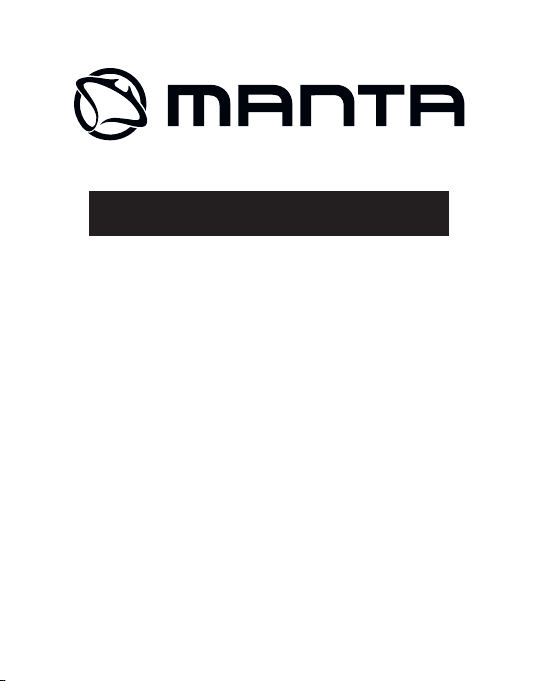
Tablet DUO POWER
M I D701DC
Instrukcja obsługi
User’s Manual
Bedienungsanleitung
Használati útmutató
Návod k obsluze
Vartotojo instrukcija
Руководство пользователя
Návod na obsluhu
Інструкція з користування
Page 2
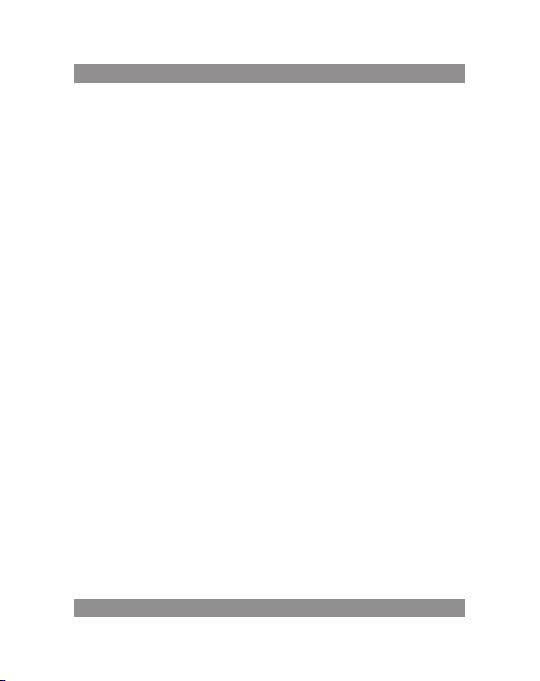
INSTRUKCJA OBSŁUGI
Instrukcja obsługi
Uwaga!
Konstrukcja produktów i parametr y techniczne mogą ulec zmianie bez
wcześniejszego powiadomienia. Dotyczy to przede wszystkim parametrów
technicznych, oprogramowania, sterowników oraz podręcznika użytkownika. Niniejszy podręcznik użytkownika służy ogólnej orientacji dotyczącej
obsługi p roduktów.
Produk ty oraz akcesor ia mogą się różnić od t ych opisanych w ins trukcji.
Producent nie ponosi żadnej odpowiedzialności tytułem odszkodowania
za jak iekolwiek nie ścisłości w ynikające z b łędów w opis ach występu jących
w niniejsz ej instrukcji uż ytkownika.
Uwaga!
Ta instru kcja zawiera informacj e o ważnyc h środkach bezpiec zeństwa
i pra widłowym użytkowan iu wyrob u, pozwal ających un iknąć wy padków.
Prosimy dokładnie przecz ytać tą instrukcję przed rozpoczęcie m użyt kowania urządzenia.
Prosimy nie pozostawiać urządzenia w otoczeniu o wysokiej tempe- −
raturze , wilgotności lub o du żym zapyle niu.
Prosimy unikać w ysokich temperatur. Szczególnie latem, nie na-
−
leży pozostawiać urządzen ia w sam ochodzie, w który m szyby są
zamknięte.
Unikać zrzucania urządzenia z wysokości lub silnego uderzania. Nie −
umieszc zać wyświe tlacza TFT w miejs cach narażonych na siln e drgania, gdyż mog łoby to spowodować jego niep rawidłową p racę lub
uszkodzenie.
Prosimy ustawiać od powiednią g łośność, a używają c słuchawek nie −
podnosić nadmiernie poziomu głośności. W przypadku odczuwania
szumu w uszach , należy zmniejszy ć głośność lub prz estać uż ywać
słuchawek .
2
Page 3
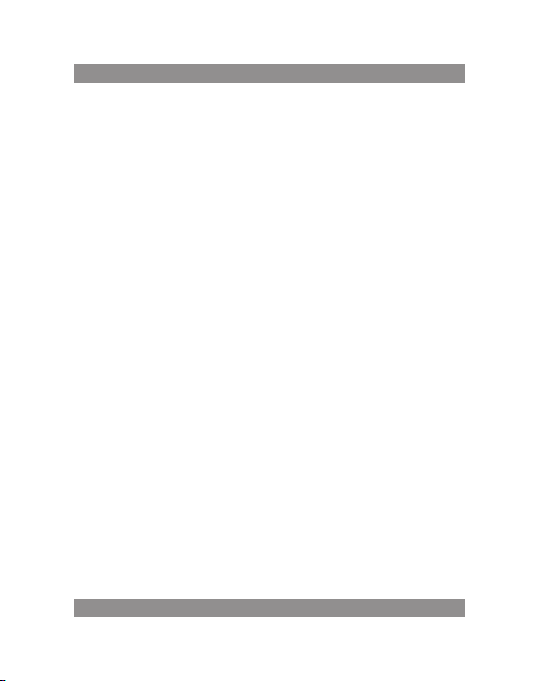
INSTRUKCJA OBSŁUGI
Ładowanie akumulatora powinno odbywać się w następujących
−
warunkach:
A. Ikonk a stanu naładow ania akumulatora p okazuje brak z asilania;
B. Układ s am się wyłącz a niedługo po w łączeniu zas ilania;
C. Brak re akcji na wciskanie pr zycisków;
D. W prawym , górnym rogu ekr anu pojawiają się c zerwone sym bole.
Podcz as formatow ania urzą dzenia lub w trakc ie pobier ania albo
−
wysy łania pliku nie nal eży urz ądzenia na gle wył ączać. M ogłoby to
spowodow ać błąd aplika cji.
W pr zypadku, gdy uży tkownik sp owoduje skas owanie pami ęci w
−
wyniku samodzielnego dokonywania napraw uszkodzonego wyrobu, l ub w inny sposób, producent n ie będzie ponosił żadnej odpowiedzia lności. Pros imy użyt kować urzą dzenie zgo dnie z op isem w
instrukcji obsługi.
Nie należy demontować wyrobu, a do jego czyszczenia nie uż ywać −
alkoholu , rozpuszczal nika, ani benze nu.
Nie u żywać urządzenia w miejsc ach, w których używanie urządze ń
−
elekt ronicznych jest z abronione (np. w sa molotach).
Prosimy nie uży wać tabl etu podc zas jazdy samochod em lub i dąc
−
po ulicy.
Gniazda US B należy uży wać wyłąc znie do transmisji da nych. −
Producent zastrzega sobie prawo do wprowadzania zmian w wyrobie, jego
charakterystyce i konstrukcji. Odpowiednie dane mogą podlegać zmianom
bez upr zedniego powi adomienia.
(Tablet nie j est wodoodpo rny).
UWAGA! Wszystkie ilustracje w tej instrukcji załączono ty lko dla
orientacji. Podane informacje mogą podlegać zmianom bez uprzedniego powiadomienia.
3
Page 4
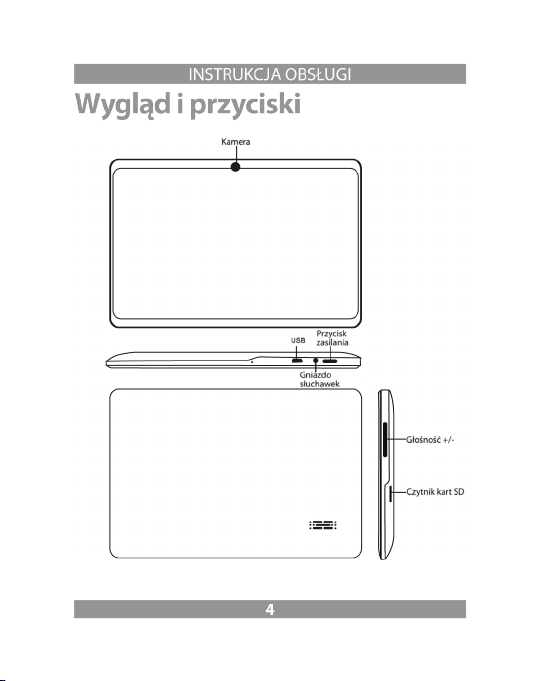
Page 5
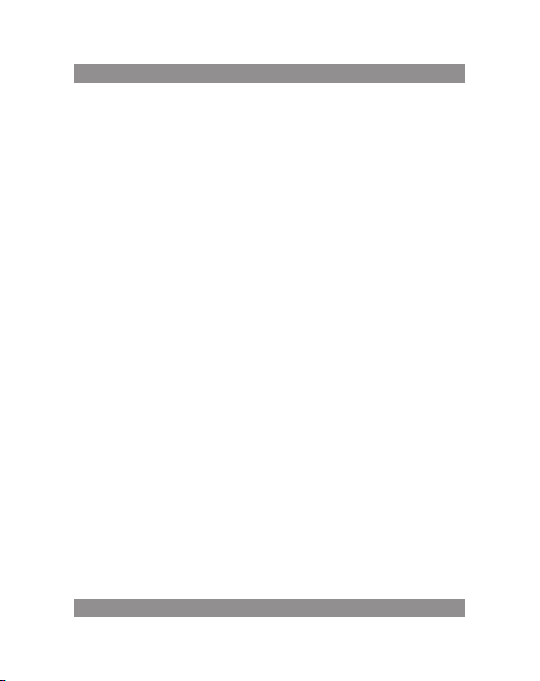
INSTRUKCJA OBSŁUGI
Panel dotykowy
7-calowy, pojemnościowy panel dotykowy: w trybie obsługi, można na
nim klika ć i przeciągać ob razy.
Przyci sk zasilan ia (POWER)
Włączanie: po wciśnięciu i dłuższym przytrzymaniu przycisku zasilania,
układ pr zejdzie do ekr anu głównego.
Wyłąc zanie: w menu głów nym należ y wciskać przez oko ło 5 s ekund
przycisk zasilania. Może pojawić się informacja o wyłączeniu zasilania („power
off”). Po kliknięciu „ok” nastąpi bezpieczne wyłączenie.
Blokada ekr anu: po k rótkim wciśnięciu przycisku z asilania („Power”)
następuj e zablokowanie l ub odblokowanie e kranu.
Uwaga!
1. Po wyczer paniu się akumulato ra, system wy łączy się auto matycznie.
2. Po niewłaściw ym wyłączen iu urządzenia i jego ponow nym włączeniu,
nastąpi sk anowanie systemu i prz ywracanie danych na dysk u, przez co wejście
do syste mu może trwać dłu żej.
Głośn ość +, Głośnoś ć -
Przyci skami u góry, „Volume+” i „Volume –“ zwięk sza się lub zmnie jsza
poziom głośności.
Gniazdo słuchawek – Gniazdo standardowego wtyku słuchawkowego
3,5 mm.
Karta pamięci – Szczelina TF-CARD: zewnętr zna karta pamię ci TF-
FLASH.
Mi kro USB – do p odł ącz eni a ko mpu tera do t ran smis ji da nyc h i po dł ącz eni a
zewnętr znego napędu US B flash.
5
Page 6
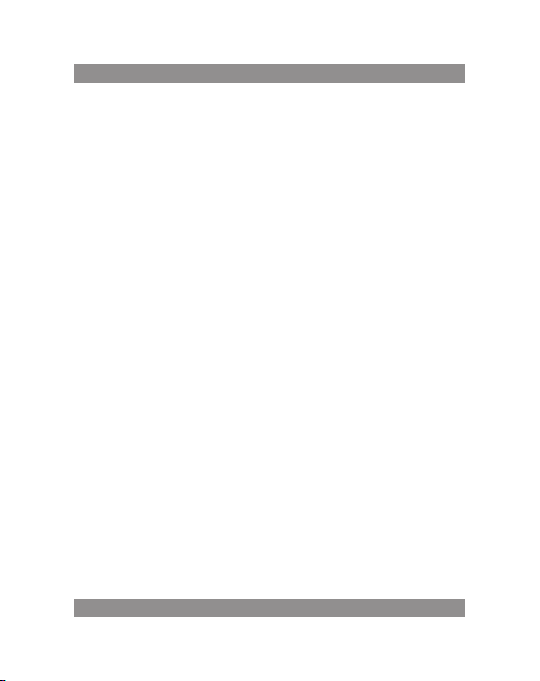
INSTRUKCJA OBSŁUGI
Uwaga! Używać t ylko, gdy nie można wyłąc zyć w inny sposób.
W przeci wnym razie nie nale ży używać p rzycisku rese towania. Sugeru jemy
wyłączanie tabletu w zwykły sposób, gdyż resetowanie grozi uszkodzeniem
systemu.
Pierwsze uruchomienie
Postępowanie z akumulatorem i ładowanie
Przed włączenie m po ra z pierws zy, należ y sprawdzić, czy akumulator
urząd zenia jest całko wicie naładowa ny.
Wystar czy po dłączyć ładowarkę lub zasila nie do g niazda USB i można
podładować tablet.
Dwa pierwsze ładowania powinny tr wać okoł o 6 godz in, a na stępne
przez ok oło 4 godzin.
Uwaga!
W tab lecie zai nstalowany jest akumul ator polim erowy. Do ładowania
należy używać standardowej ładowarki (napięcie wejściowe: prąd przemienny 110-240V, 50/60 Hz , 180mA ma x. Napięci e na w yjściu: prąd stały
5,0 – 5,5V/1,5A).
W trakcie ładowania, w symbolu baterii widoczna będzie animacja
ładowania.
Po za kończeniu ł adowania, ikonka bate rii będzi e się świ ecić na zielono
i będzie nieruchoma.
Dla przedłużenia ży wotności zalecamy całkowite rozładowanie akumulatora pr zed jego ponow nym naładowani em.
6
Page 7
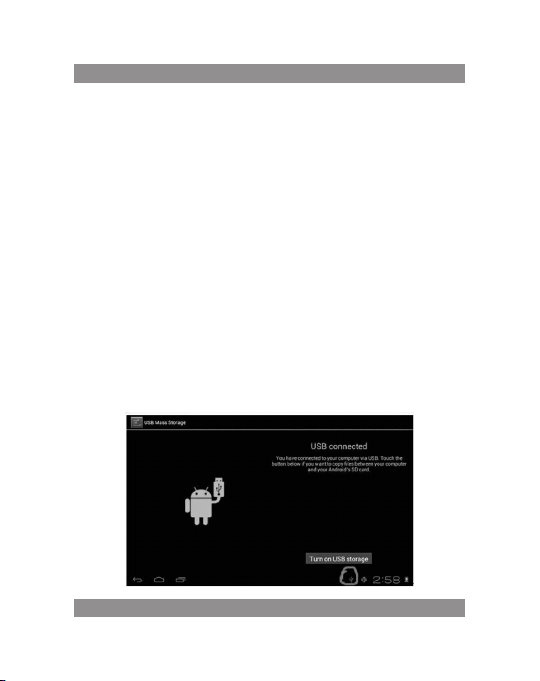
INSTRUKCJA OBSŁUGI
Uwaga!
1. Jeśli tablet nie jest uży wany przez dłużs zy czas, dla uniknię cia uszkodzenia od p obi era neg o za sila nia , za lec amy r az w m ies iąc u nał ad ować aku mul ator
i przez ja kiś czas uży wać tabletu w ce lu jego częścio wego rozładowan ia.
2. Po wyłącze niu z po wodu niskie go stanu naładowani a akumulator a,
po p odłączeniu ładowark i pojawi się symbo l rozładow anej baterii i prz ed
przejśc iem do menu głównego trzeba będ zie odcze kać jakiś c zas, aż u rządzenie się p odładuje.
3. Ł ado wan ie ur zą dze nia p owi nno b yć w s tan ie g otow ośc i dla osią gni ęci a
normalnego czasu ładowania.
Z pow odu po boru p rądu pr zez ur ządz enie i e kran, czas ł adowa nia mo że
być dłużs zy.
Podłączenie komputera
Połąc zenie prze z port USB
Używ ając portu USB do łączenia MID z kompute rem, domyślnym tryb em
połąc zenia będ zie tryb synchroni czny. Pojawi się symb ol ikony US B , a po
przeci ągnięciu i upuszc zeniu paska st anu, pojawi się nas tępujący ekra n:
Krok 1:
7
Page 8
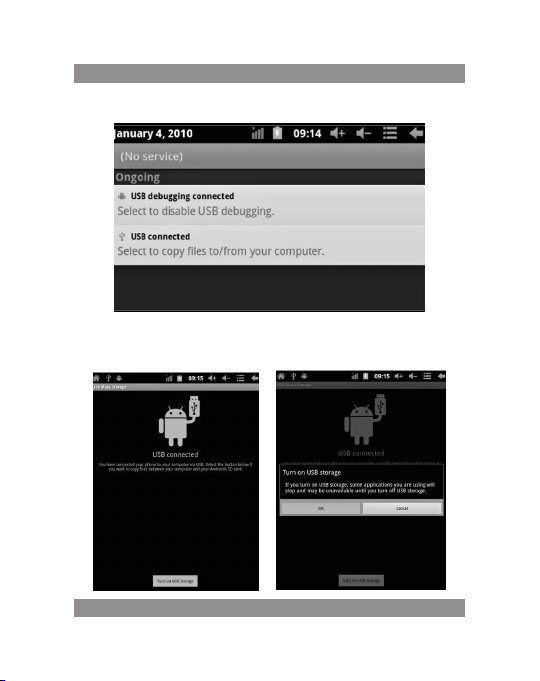
INSTRUKCJA OBSŁUGI
Krok 2:
Kr ok 3: Z god nie z pow yż szą ilus tra cją , wy bie rz p ołą cze nie p rz ez gn iaz do
USB, po cz ym pojawi się nas tępujący ekra n:
8
Page 9
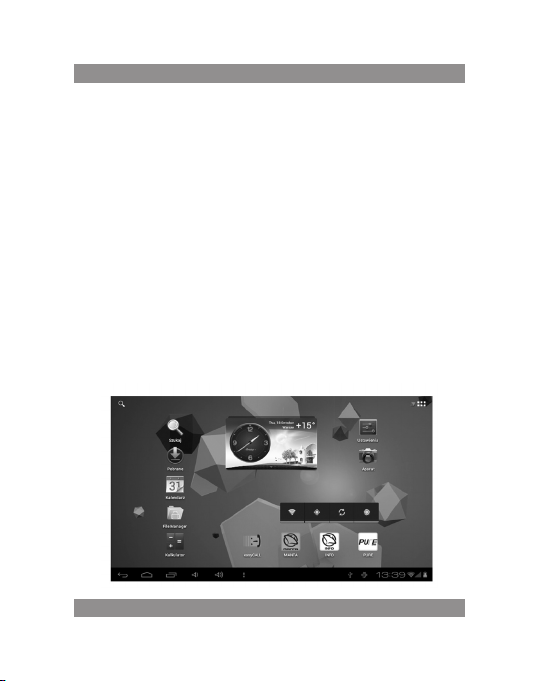
INSTRUKCJA OBSŁUGI
Krok 4: Wciśnij „Turn on USB stora ge” („Włąc z zapisy wanie pr zez USB” ),
po cz ym pojawią się nastę pujące obrazy :
Wci śnij „OK”. Teraz rea lizo wan e jes t po łąc ze nie p rze z gn iazd o US B. Ko munikat „USB is conne cted” oznacz a, że pobieranie z pami ęci zewnętrzne j (SD)
zostało zakończone, a na komputerze widać odpowiedni tekst.
Poł ąc z ur ząd zen ie z k omp uter em k abl em US B; w ysk ocz y ok no p oł ącz eni a
przez USB i wó wczas wciśn ij przyc isk „Turn on US B storage”, aby połąc zyć
się z kompute rem.
Ekran obsługowy urządzenia
Opis ekranu głównego
Po włącze niu, wyświet li się ekran głów ny.
9
Page 10
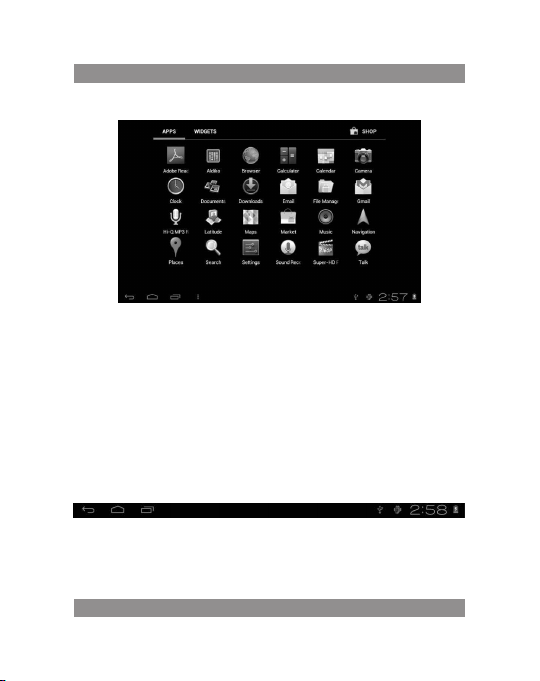
INSTRUKCJA OBSŁUGI
Na ekran ie głównym można:
Zar ządza ć ikonka mi prog ramow ymi: po w ciskan iu ikonk i prze z 3 sekun dy, zost anie ona powiększo na i moż na ją w tedy prze ciągnąć w dowolne
miejsce na e kranie.
Usuwanie ikon: po wciśnięciu przez 3 sekundy, przeciągnij ikonkę na
ikonkę kos za na śmieci, i g dy stanie się c zerwona , można ją puścić , po czym
ikonkę usunąć .
Po d łuż szy m do tyk ani u ek ranu poj awi s ię ok no d ial ogo we „A dd to Hom e
screen” ( „Dodaj swój ek ran główny” ), jak na fotografii po niżej:
Opis paska stanu
Pasek sta nu u dołu ekranu .
Od l ewe j: pr zy cisk cofa nia , pow rót do ek ran u gł ówn ego , ost atn io ot war ta
aplikacja.
Od prawej: ikona stan u naładow ania akumulatora, ust awiony czas, ikony
systemowe.
10
Page 11
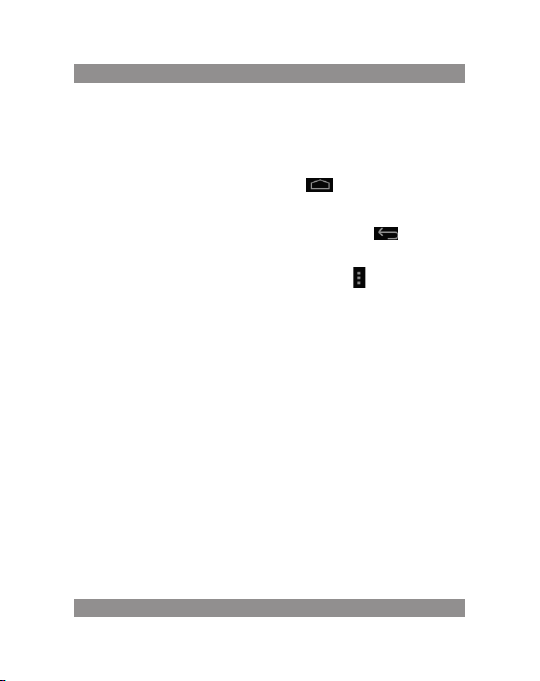
INSTRUKCJA OBSŁUGI
Używanie ekranu dotykowego
Urządzenie posiada 7-calowy ekran dotykowy. Poniżej opisano główne
obszary ekranu dotykowego oraz podano kilka wskazówek, dotyczących
korzy stania z ekranu d otykowego.
Niezależnie od aktualnie wyświetlanego ekranu, do ekranu głównego
można wr ócić po wciśni ęciu klawisz a skrótu w prawym, dolnym rogu
ekranu.
Uwaga!
W r óżnych apli kacjach, dotknięcie klawisza skrótu w prawym,
dolnym rogu ek ranu doty kowego pow oduje powr ót do e kranu o poziom
wyższego.
W różnych aplikacj ach, po dotknięciu klaw isza menu w pr awy m, g órn ym
rogu ekr anu dotykowego p ojawi się ekran us tawień roboc zych, jak niżej.
Uwaga!
Na ekran ie głównym, można p o dotknięciu iko nki otworz yć aplikacje.
W różnych wyszuk iwarkach (plik i, muzyka, filmy, zdjęcia), można prze suwać
i pr zeciągać p asek prze wijania, co pozwala na prze wijanie lis ty plików do
góry i w dó ł.
Rozwiązywanie problemów
Nie moż na włączyć t abletu
1) Sprawdź stan na ładowania akumu latora
2) Najpier w podłącz ła dowarkę i sprawdź p onownie
3) Jeśli po naładowaniu nadal nie można włączyć urządzenia, skontaktuj
się ze sprz edawcą
11
Page 12
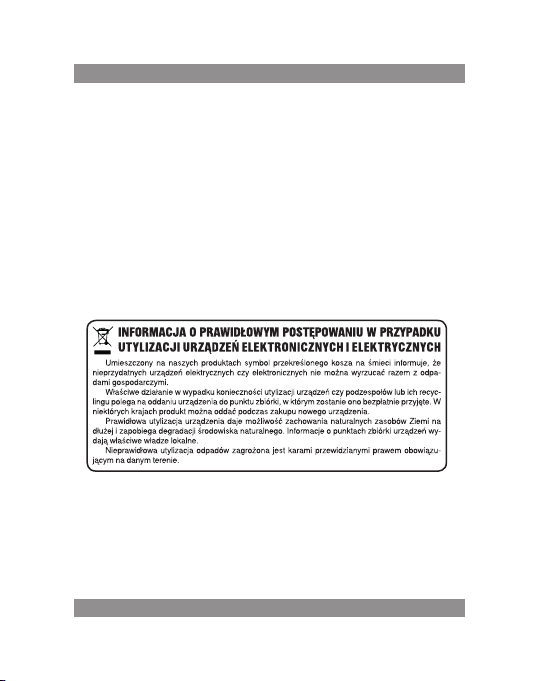
INSTRUKCJA OBSŁUGI
Po pojawieniu się ekranu rozruchowego lub obrazu początkowego,
urząd zenie się w yłącza
1) Za słaby pozio m zasilania, w ymaga podład owania.
W słuc hawkach nie s łychać gł osu
1) Sprawdź, cz y poziom głośno ści nie jest ustaw iony na 0.
2) Plik mu zyczny może być uszkodzony. Sp róbuj odtwo rzyć inny ut wór.
Jeśli plik jest uszkodzo ny, moż e się to objawiać bardzo sil nym dźwię kiem
lub skokam i dźwięku.
Nie moż na kopiować pl ików, odtwarz ać muzyki i tp.
1) Sprawdź, cz y połączen ie tabletu z kompu terem jest prawi dłowe
2) Sprawdź, c zy dostępna p amięć nie jest w ca łości wykorz ystana
3) Sprawdź, c zy kabel USB nie j est uszkodzony
4) Rozłącz one połącze nie przez USB
tel: +48 22 332 34 63 lub e-mail: serwis@manta.com.pl
od poniedziałku do piątku w godz. 9.00-17.00
Producent zastrzega sobie możliwość wprowadzenia zmian w specyfikację produktu bez uprzedzenia.
Strona wsparcia technicznego www.manta.info.pl
Dział Obsługi Klienta
Strona główna www.manta.com.pl
12
Page 13

USER’S MANUAL
User’s Manual
Attention
This handbook contains imp ortant s ecurity measures an d the co rrect
use of t he produ ct info rmation , in order t o avoid acc idents. Pls make sur e to
reading th e manual careful ly before use the de vice.
Please don ’t be in high temper ature, moisture or v ery dust place −
Please d on’t be in hi gh temperatu re, Especiall y in summer d on’t put −
the device i n the car when Windo ws closed.
Avoid f all or V iolent col lision of the device, don’t m ake the T FT di-
−
splay s creen we re violen t tremor, T his could c ause TFT d isplay sc reen
abnorma l or damage.
Please choose the appropriate volume, Use headphones shoulds not −
be too big volume, If feel tinnitus, Lower the volume or stop using it
please ch arge In the followi ng condition,
A. The ba ttery power I CONS shows have no power
B. The sys tem automaticall y shut off, startu p after power off so on
C. Oper ation buttons n o response
When the device in the format or ongoing upload and download file, −
please do n’t suddenly dis connect, This co uld cause applic ation error.
For th ose who because o f damage to the p roduct, r epair, or o ther
−
causes of erase d the memory, The company shall not be liab le for any
responsi bility, ple ase follow the user manual f or the s tandardized
operati on to use the device.
Don’t disassemble the product, don’t use alcohol. Thinner or benzene
−
to scrubbing products
Don’t use the device one of the place of prohibit to use e lectronic
−
equipme nt in regional (such as t he plane)
Ple ase d on’ t usi ng t he Tab let P C wh en yo u in d riv ing o r wal kin g do wn
−
the stree t, USB just only be us ed for data transmi ssion
13
Page 14
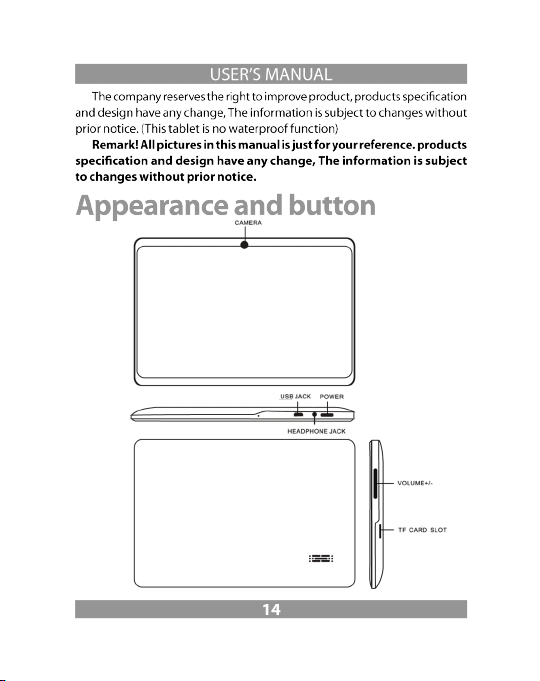
Page 15
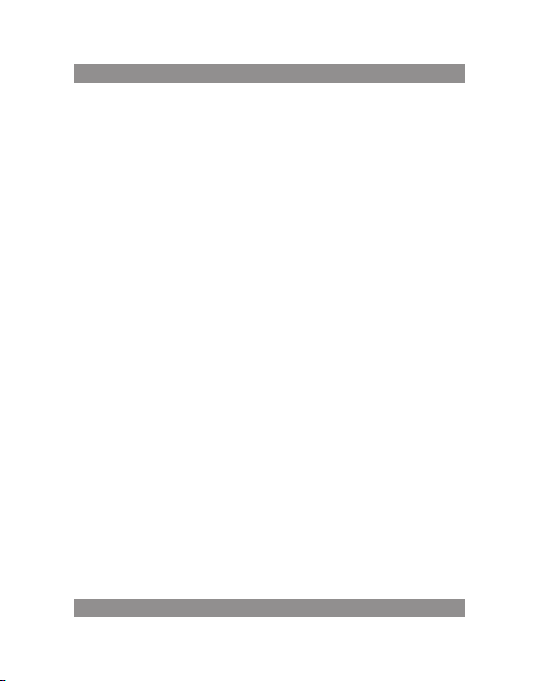
USER’S MANUAL
Touch panel
7” C apacitive to uch panel: In The Operation, to click dragging o n the
touch panel
POWER
Startup: Long Press and hold the power button, the system will enter
the main inte rface
Shutdown: In the main menu interface, Press the power button about 5
sec ond t o shut dow n, Th e sys tem c an hin t “po wer off ” op tion , Clik e” ok ”. you
can safe ly shut down.
Lock scre en: Short press Pow er button to lock s creen or unlock sc reen.
Remark!
1. When power is e mpty, system will s hut down automatic ally.
2. Ille gal turn off t he device, res tart will s can and resto re the disk, it may
take long er time to enter into sy stem
Volume +, Volum e-
The but tons on top Volume +, Volume-a chieve changes in th e volume.
Earphone jack
3.5 mm sta ndard earphone j ack
TF card – Sl ot for MicroSD card
Micro USB – yo u can use i t to c onn ect the c omp uter for data tra nsmi ssi on
and exte rnal connecti on USB flash drive
Remark!
Unl ess u nab le to shu tdow n, o ther wis e do n’t u se t he re set , sug ges t you to
shutdown by n ormal, if no will ea sy to damage the mach ine system.
15
Page 16
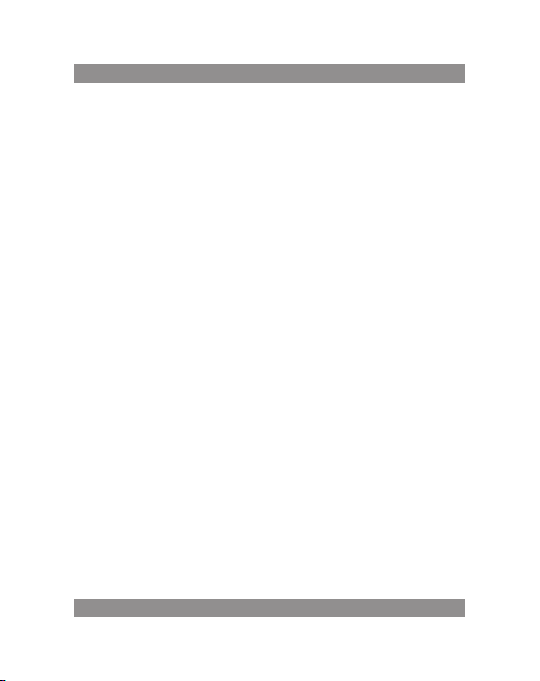
USER’S MANUAL
First use
Battery management and charge
Before fir st use, please se t the device’s batte ry is fully charg ed
Just nee d to connect the ada ptor or USB interf ace, then you can charg e
The first two times cha rging plea se keep about 6 hours, af ter that you
just nee d 4 hours to charge.
Remark:
This t ablet using Built-in t ype polym er batter y, Charge mus t be to ch oose s tandard ad aptor (Input : AC110~240V 50/60H z Max: 180MA. Output:
DC5.0~5. 5V/1.5A).
During th e charging, the bat tery icon will s croll
When finished charging, battery icon will become green and stop
rolling
In o rde r to p rol ong t he s erv ice life of th e ma chi ne, s ugg est u se o ut ba tte ry
power be fore charge it
Remark:
1. If you l ong tim e don ’t t o use this Tabl et, in or der to av oid p owe r con sum p-
tion caus ed damage, pls charg e/ play the batte ry once a month.
2. After low battery shut down, connect DC adaptor, device will remind
low battery, charging, need to wait some time until the battery is enough
power to ente r into main menu.
3. Device charging should be in standby status for reach normal charging
time.
Because w ith device and scre en consumption, i t may cause longer ch ar-
ging time.
16
Page 17
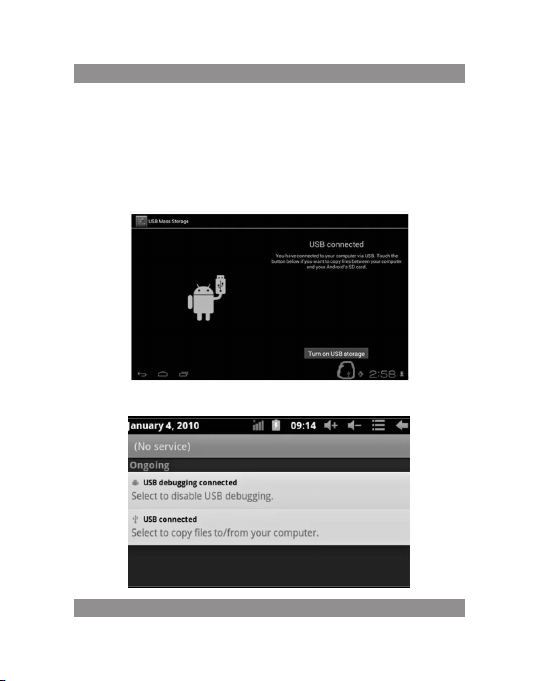
USER’S MANUAL
Connection with PC
USB connection
Using USB to con nect the MID an d PC, the defau lt connection m ode is a
synchro nous mode. You ca n see this USB ico n and then dra g the status b ar
to drop, app eared the followi ng interface:
Step 1:
Step 2:
17
Page 18
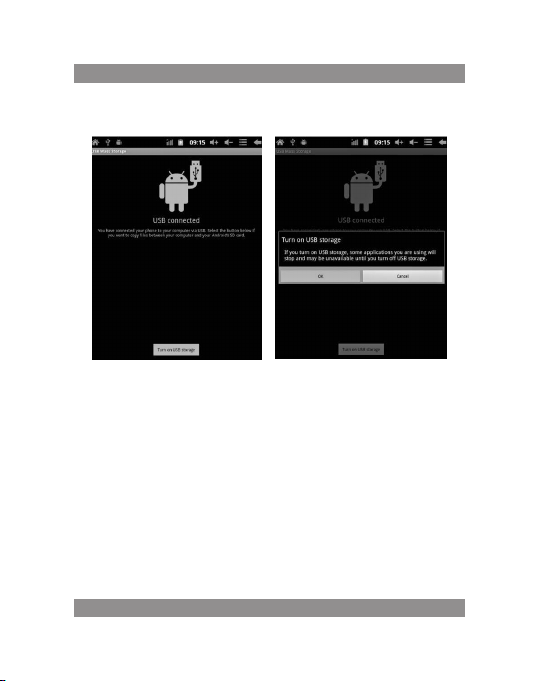
USER’S MANUAL
Ste p 3: A ccor din g to t he ab ove p hot o, pl eas e ch oos e USB conn ec ted . The n
you can see t he following inte rface:
Step 4: Please p ress “turn on USB storage”. Th en you w ill find the follo wing phot os:
Please choose “OK”. Then USB is connected. “USB is connected”: means
ex ter nal m emo ry (S D) lo adi ng is comp let ed, and y ou ca n se e the cor resp onding let ter in the PC termina l.
Use USB c able to conne ct device to PC, device w ill pop up th e USB connecti on window, click Turn on USB stor age to connect to P C
18
Page 19
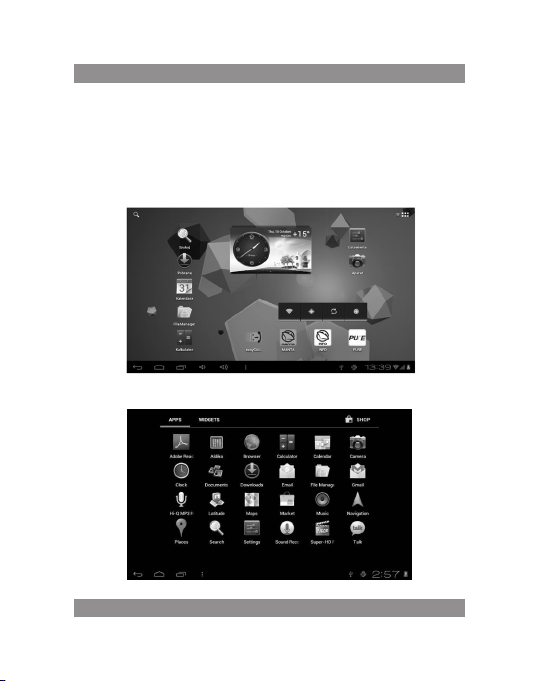
USER’S MANUAL
Equipment operation interface
Main interface describe
After st artup will ente r the main interfa ce
In the main in terface, you can:
19
Page 20
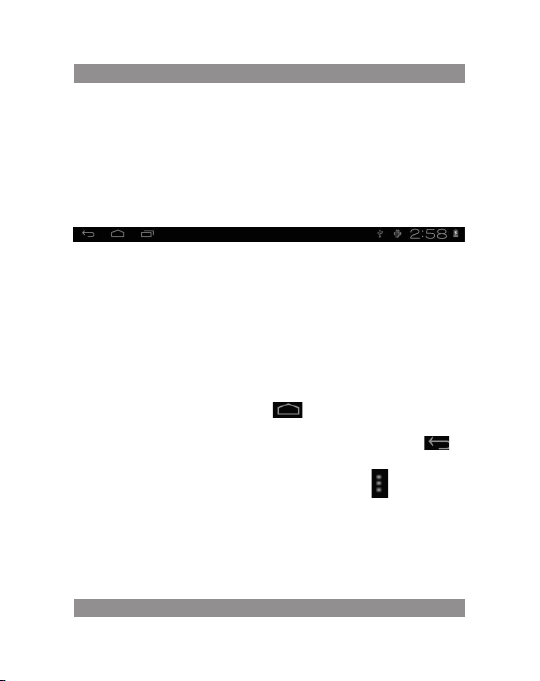
USER’S MANUAL
Managem ent main interface sof tware ICONS: long press the icons 3 second,
after th e icons will bigger, the n you can drag anyw here in the interf ace.
De lete ico ns: l ong pre ss th e ic ons 3 sec ond , dra g th e ico ns t o the Rec yc le Bi n
icon, once it b ecome red, Loos en your hand, aft er that you can delet e icon
Status bar describe
The stat us bar below of the sc reen
From le ft: BACK, HOME, rece nt applicat ions. From R ight: bat tery statu s,
time, othe r icons.
Use touch panel
Dev ice equ ipp ed wi th a 7 “to uch scr een . Fol low ing t he ma in t ouch scr een
area is described, and describes some of the tips for how to use the touch
screen.
No ma tter which interfac e you are on the screen, can go b ack to m ain
screen through pressing the soft key on the b ottom right corner of
the main scr een.
Attention! In different applicati ons, by tapping the back soft key on
the bottom right corner on the touch screen, you can return to its interface
on the upflo or
In di fferent appl ications, by tapping the menu key on the upper
right corner of touch sc reen, the screen will appear the op eration se tting
interf ace as follows,
Remark: In the mai n interface, you ca n touch the icon to ope n the APPs
In di fferent brows er(file, music , video, pictures), You shi ft and drag the
scroll ba r, so that the fil e list can up or down to ro ll.
20
Page 21
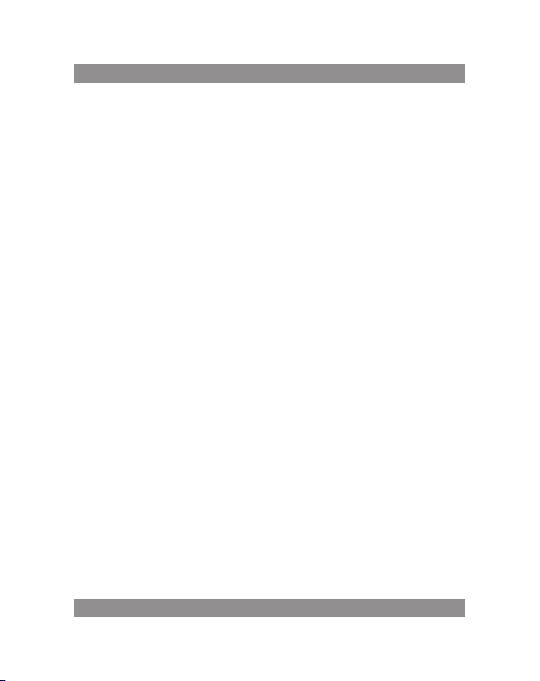
USER’S MANUAL
Problem solution
Device c an’t to open
1) Check the bat tery power
2) Connect a daptor first, the n check again
3) After char ging then can’t to op en, pls contact w ith the supplier
Aft er st art up th e scr een o r the o pen ing p ict ure ha s bee n app ear ed,
the devi ce appear shu tdown
1) Power is not enough , please charge
Heads et can’t hear t he voice
1) Pls check the volum e whether set to 0
2) Check the music file whether damaged. Try playing other music, if the
file have dama ged may lead to serio us noise or hop soun ds.
Can copy fil e or paly music a nd so on
1) Pls check bet ween computer and d evice is correct co nnection
2) Check the me mory storag e space is already fu ll
3) Check the USB c able is good or not
4) USB connec tion is disconnec ted
21
Page 22
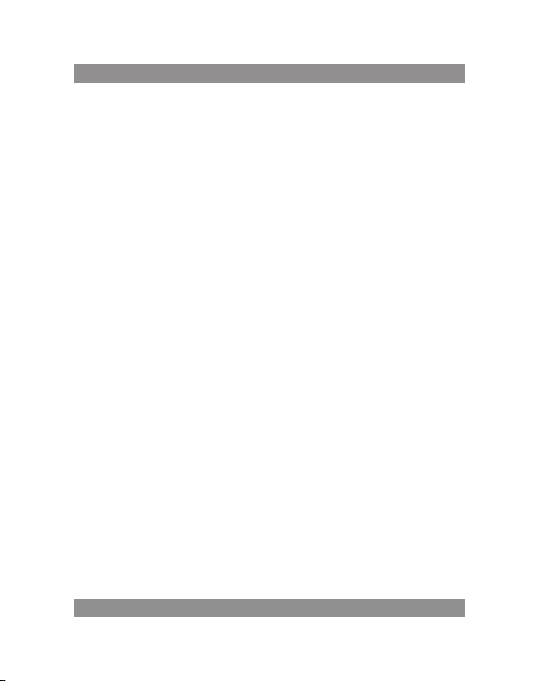
BEDIENUNGSANLEITUNG
Bedienungsanleitung
Hinweis
Diese Bedienungsanleitung enthält Informationen über wesentliche Schutzeinrichtungen sowie ordnungsgemäße und störungsfreie Produktnutzung.
Lesen Sie bitte aufmerksam diese Anleitung, bevor Sie ihr Gerät nutzen.
Halten Sie Ihr Gerät fern von hohen Temperaturen, Feuchtigkeit und −
massiv ver staubten Plätze n.
Das G erat nicht extremer Hitze aussetzen. Besonders in der Som-
−
merzei t lassen Sie Ihr G erat nicht im Fahrzeu g mit ges chlossenen
Fenstern liegen.
Stürze oder starke Schläge vermeiden. Das Display nicht hohen Schwin-
−
gungen aussetzen. Andernfalls ist mit Störungen oder Beschädigungen
zu rechne n.
Stellen Sie immer eine angemessene Lauts tärke ein und wenn Sie
−
die Ko pfhörer nutzen, p assen Sie die Laut stärke ent sprechend an.
Beim Rauschen in Ohren verringern Sie die Lautstärke oder legen Sie
die Kopfhörer ab.
Laden Si e Ihr Akku unter folg enden Bedingu ngen: −
A. Das La desymbol weis t fehlende Auflad ung auf;
B. Das Gerä t schaltet kurz na ch der Einschaltun g aus;
C. Fehle nde Reaktion au f gedruckte Tasten /Schaltfläche n;
D. Rote Symbole auf dem Bildschirm oben rechts.
Wenn Sie das Gerät einrichten oder Dateien empfangen bzw. senden
sollen Sie das Gerät ni cht plötz lich ausscha lten. Dadu rch können Anwendungsfehler entstehen.
22
Page 23
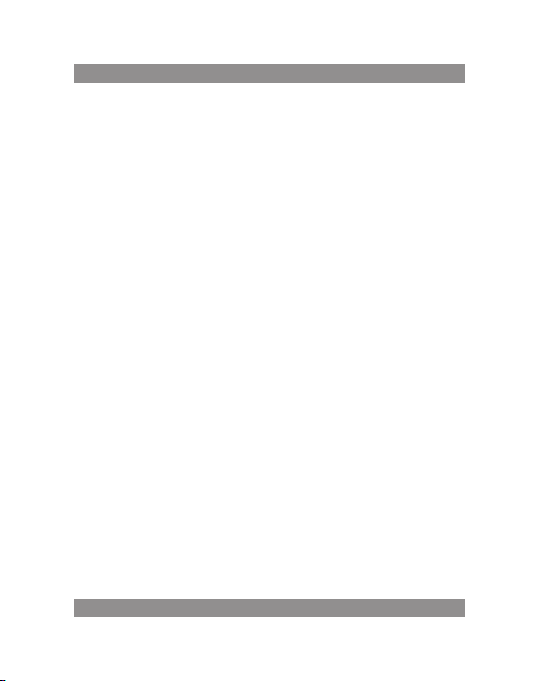
BEDIENUNGSANLEITUNG
Falls Sie die gespeicherten Daten infolge von eigenständigen Repa- −
raturen oder auf sonstige Weise unwiderruflich löschen, übernimmt
der Hersteller keine Haftung. Betreiben Sie Ihr Gerät gemäß dieser
Bedienungsanleitung.
Das Gerät darf nicht abgebaut werden. Verwenden Sie kein Alkohol, −
Lösungsmi ttel oder Benz ol zur Reinigung d es Geräts.
Sch alt en Si e Ih r Ge rät a b, w enn d ie N utz ung von d igi tal en Ei nri cht ung en
−
verboten i st (z.B. im Flugze ug).
Nutzen S ie Ihr Gerät nicht be im Autofahren ode r Straßengang. −
Die USB-Anschlüsse dienen ausschließlich zur Datenübertragung. −
Der Hersteller behält sich das Recht vor, Änderungen des Geräts, seiner
Bauform und Kenndaten vorzunehmen. Entsprechende Daten dürfen ohne
Ankündigung geändert werden.
(Der Tablet ist n icht wasserdicht).
Hinweis: Alle Abbildungen in dieser Anleitung sind ausschließlich
Orientierungshilfen. Das Recht zur Änderung der Angaben ohne Ankündigung vorbehalten
23
Page 24
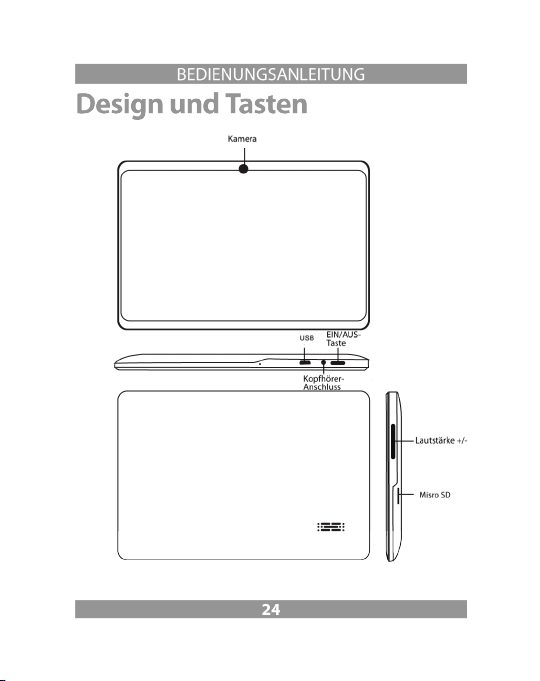
Page 25
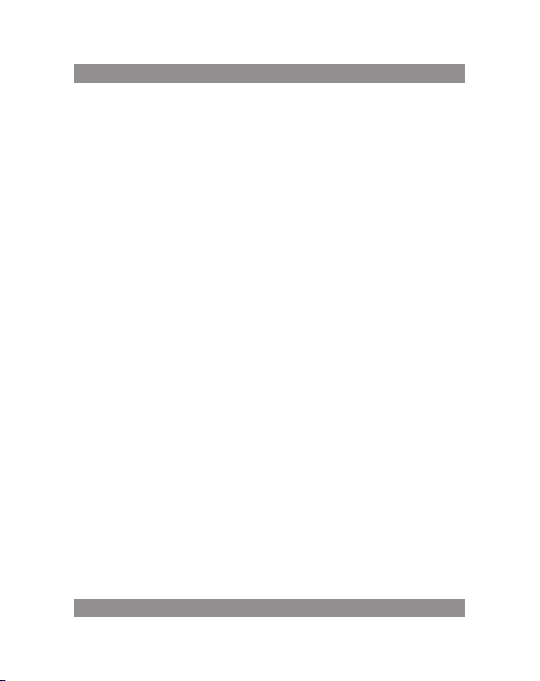
BEDIENUNGSANLEITUNG
Touchscreen
7-Zoll-Touchscreen: zum Tippen und Verschieben der Bilder bei der
Bedienung.
EIN/AUS-Taste (POWER)
Einschalten: Drücken und halten Sie die EIN-Taste. Das Gerat schaltet mit
dem Star tbildschirm ein .
Aus sch alte n: Im Star tm enü d rüc ken S ie di e EI N/AUS -Taste ca. 5 Sek und en
lang. Es kann die Information übers. Ausschalten erscheinen („power off”).
Drücken Si e „OK”, um das Gerat sicher au szuschalten.
Bildschi rmsperre: Wenn Sie d ie EIN/AUS-Taste („ Power”) k urz gedr uckt
halten, wird der Bildschirm gesperrt bzw. entsperrt.
Hinweis!
1. Wenn der Akku le er ist, schaltet d as System automatisc h aus.
2. Wenn das Gerät bestimmungswidrig ausgeschaltet wird, wird nach dem
erneuten Einschalten das System gescannt, um die Daten wiederherzustellen.
Es kann ein ige Zeit dauern.
Lauts tärke +, Lautst ärke -
Mit den Tasten „Volume+” und „Volume –“ erhöhen Sie und verringern
die Laut stärke.
Kopfhörer-Anschluss – Der Anschluss für einen standardmäßigen Kop-
fhöre rstecker 3,5 mm.
MicroS D-Kart ei – TF-CARD -Fach: exter ne MicroSD-K arte TF-FLA SH.
Micro USB – Zum PC-Anschluss zwecks Datenübertragung und Anschluss
eines externen USB-Flash-Antriebs.
25
Page 26
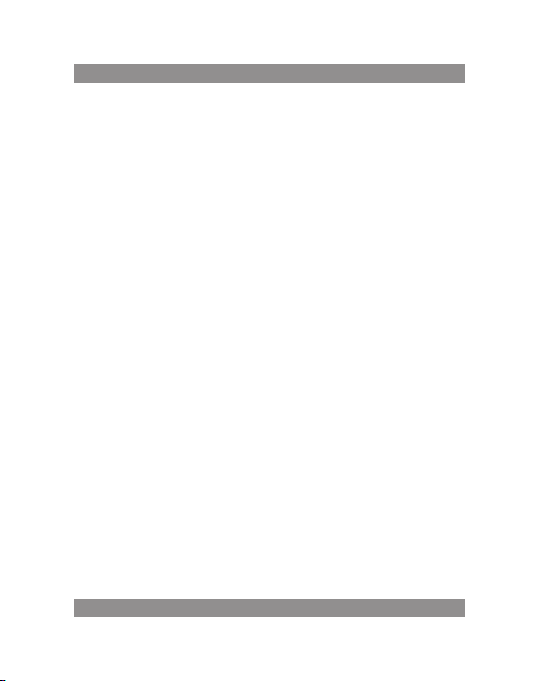
BEDIENUNGSANLEITUNG
Hinweis: Nutzen Sie die Reset-Funktion ausschließlich als Not-Aus. Ansonsten ist die se Taste nic ht zu dr ücken, weil das Bet riebssystem dadurch
beschäd igt werden kann. Daher ist eine übl iche Ausscha ltung des Geräts
anzuempfehlen.
Erste Inbetriebnahme
Akku und Ladevorgang
Wenn Si e Ihr Ge rat das e rste Mal einschalten, prüfen Sie, ob d er Akku
vollständig aufgeladen ist.
Ansonste n schließe n Sie das Ladeger at an de n USB-Ansch luss an u nd
laden Sie vo llständig das Ge rat.
Die zwei ersten Ladevorgänge sollen jeweils ca. 6 Stunden in Anspruch
nehmen . Im Normalfall dau ert der Ladev organg ca. 4 Stunde n.
Hinweis:
Der Tablett verfügt über einen Polymer-Akku. Zum Aufladen nutzen Sie
das standardmäßige Ladegerat (Eingangsspannung: Wechselstrom 110-240V,
50/60 Hz, 180mA ma x. Ausgangsspa nnung: Gleichst rom 5,0 – 5,5V/1,5A).
Beim Auflad en sehen Sie beim A kkusymbol de n Ladevorgang an imiert.
Nac hde m das Ger at au fge lad en w ird, leu chte t das Akk usy mbo l grü n un d
der animierte Ladevorgang bleibt stehen.
Um die Lebensdauer des Geräts zu verlängern, ist eine vollständige Entladung des Akkus anzuempfehlen, bevor Sie mit dem erneuten Aufladen
beginnen.
26
Page 27
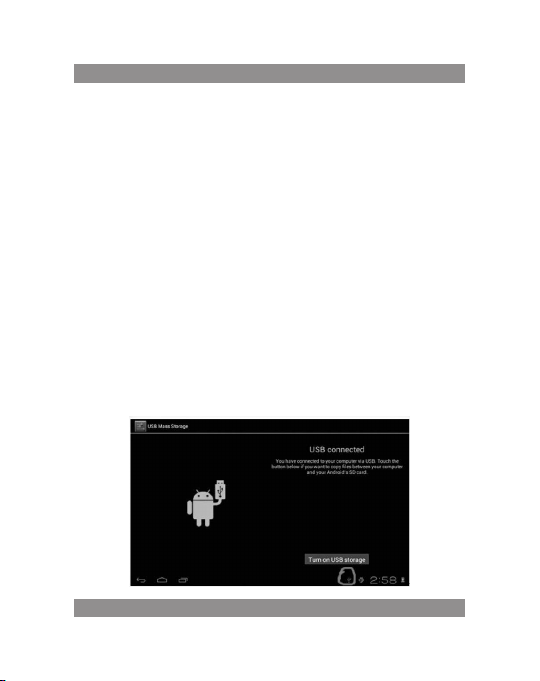
BEDIENUNGSANLEITUNG
Hinweis:
1. Wenn Sie den Tablet eine länger e Zeit ni cht nutzen, ist ein e Aufladung einmal im Monat und kurzfristige Tabletnutzung zwecks seiner Entladung anzuempfehlen, um die durch Einspeisung bedingten Schäden
zu vermeiden.
2. Na chdem Sie das Gerät wegen z u niedrige r Aufladung ausschalten,
sehen Sie nach dem Anschluss des Ladegeräts das Symbol eines entladenen
Akkus. Bevor Si e zum Sta rtmenü we chseln, müs sen Sie eine gewiss e Zeit
abwarte n, bis das Gerät ausr eichend aufgel aden ist.
3. Das Gerät s oll für die üblich e Aufladezeit be reit sein.
Weg en d er St roma ufn ahm e dur ch d as Ge rät und d en B ilds chi rm k ann d ie
Ladeze it etwas länger d auern.
PC-Anschluss
Über USB -Anschlu ss
Bei der Verbindung zwischen dem MID-Tablet mit einem PC über USBAnschluss gilt der Synchronmodus als Default-Einstellung. Es erscheint das
Symbol USB. Wenn Sie die Statusleiste verschieben und fallen lassen, erscheint
folgende Maske:
Schrit t 1:
27
Page 28
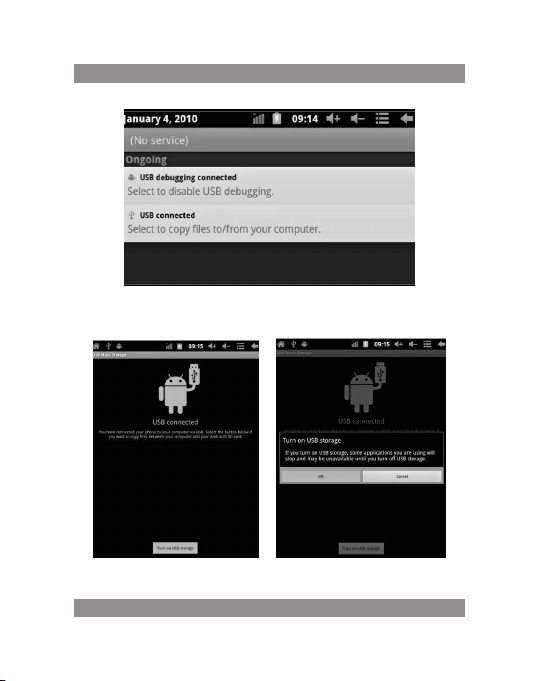
BEDIENUNGSANLEITUNG
Schrit t 2:
Schritt 3: Nach der vorstehenden Abbildung wählen Sie die Verbindung
über den USB -Anschluss. E s erscheint folg ende Maske:
Sch rit t 4: Drü cke n Sie „Turn o n USB sto rag e” ( „Sp eic her n üb er U SB st ar ten” ).
Es erscheinen folgende Bilder:
28
Page 29
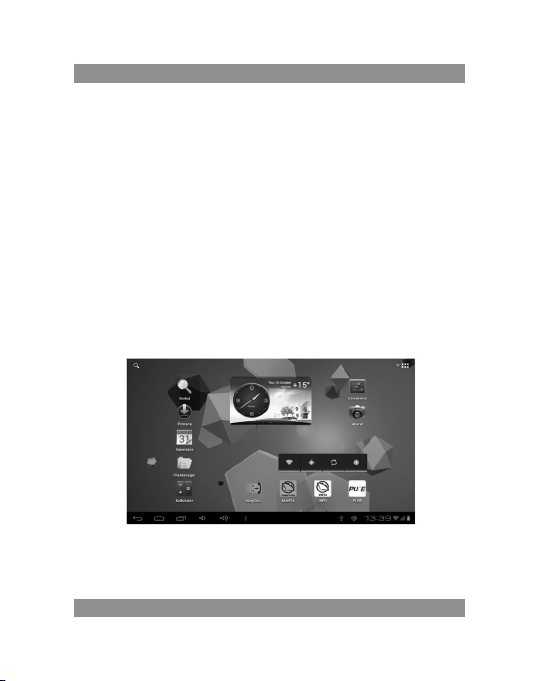
BEDIENUNGSANLEITUNG
Drücken Sie „OK”. D ie Verbindun g über d en USB-Ans chluss läuf t. Die
Meldung „USB is connected” bedeutet , das die Daten aus dem ex ternen
Speiche r (SD) übe rtragen sind. Auf dem PC sehen Sie auch ein e entspre chende Meldung.
Verbinden Sie Ihr Gerät mit dem PC über das USB-Kabel. Es erscheint ein
USB -Ver bin dung sfe nst er. D rück en Si e da nach auf „Tu rn on USB s tor age ”, um
die Verbind ung mit dem PC herz ustellen.
Startbildschirm
Beschreibung des Startbildschirm
Nach dem Ein schalten sehen Si e den Startbilds chirm.
Verfügb are Funktionen a uf dem Startbild schirm:
29
Page 30
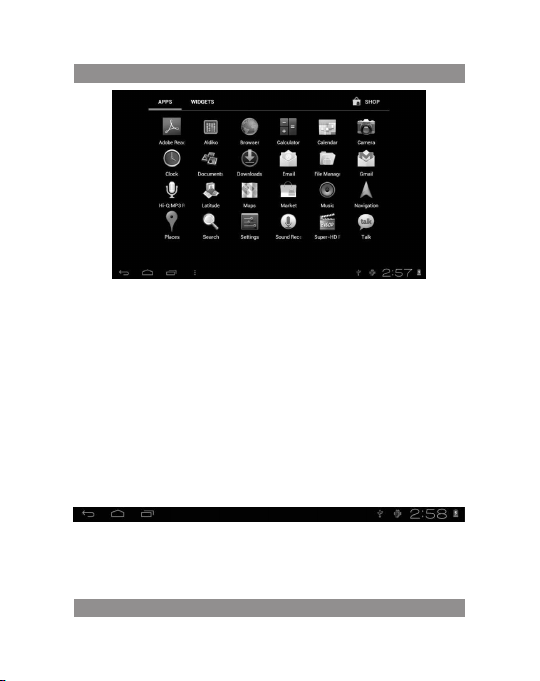
BEDIENUNGSANLEITUNG
Verwaltung mit Anwendungssymbolen: Wenn Sie das entsprechende
Sym bol 3 Sek und en la ng g edr ück t hal ten , wir d es v erg röß ert und S ie kö nne n
das Symbol b eliebig auf dem B ildschirm plat zieren.
Lös che n von Symb ol en: H alte n Si e das jewe ili ge Sy mbo l 3 S ekun den lan g
gedrück t und versc hieben Sie es zum Korb. Wenn d as Symbol rot leuchtet,
lassen Sie es fallen; Sie können nun das Symbol löschen.
Wenn Sie den Bildschirm etwas länger berühren, erscheint ein Dialogfenster „Add your Home screen” („Ihr Startbildschirm hinzufügen”) wie
nachfolgend dargestellt:
Beschreibung der Statusleiste
Statuslei ste oben auf dem Bil dschirm.
Die A nzeige der Softw are des St artbildschi rms, der T-Flash-Kar te, der
Verbindun g über USB-Anschl uss usw. beginnt von lin ks.
Ob en re cht s seh en S ie de n Ak ku, d as Sy mbo l der Aufla dun g, ei nge ste llte
Zeit, Men ü der Einstellunge n sowie die BACK-Taste.
30
Page 31

BEDIENUNGSANLEITUNG
Verwendung des Touchscreens
Das Gerät verfügt üb er einen 7-Zoll-Touchscreen. Im nachstehenden
finden Sie die Beschreibung der Hauptfelder auf dem Touchscreen sowie
einige Hi nweise zur Verwendu ng des Touchscreens.
Ungeachtet der jeweils aktuellen Bildschirmmaske können Sie immer
zum St artbildschi rm wechsel n, in de m Sie di e Taste rechts unter auf
dem Bildschirm drücken.
Hinweis: Der Sta rbildschirm -Tastenkürz el
In verschiedenen Anwendungen gehen Sie mit der Taste
unten auf de m Touchscre en eine Stufe höhe r zurück.
In verschiedenen Anwendungen gehen Sie mit der Menü-Taste
rechts oben au f dem Touchs creen zu den Eins tellungen wie nachste hend
dargestellt über.
Hinweis:
Der Starbildschirm-Tastenkürzel
Auf de m Startbild schirm könne n Sie durch s Antippen auf das j eweilige
Symbol die entsprechende Anwendung öffnen.
In verschiedenen Suchfunktionen (Dateien, Musik, Videos, Bilder) können
Sie die B ild lau fleis te v ers chie ben , wo durc h Si e die Date ili ste n nac h ob en od er
nach unten sc rollen können.
.
31
.
rechts
Page 32

BEDIENUNGSANLEITUNG
Fehlerbeseitigung
Das Ger ät schaltet n icht ein:
1) Prüfen Sie den L adezustand de s Akkus.
2) Zuerst La degerät anschl ießen und erneu t prüfen.
3) Wenn Sie das Gerät nach dem abgeschlossenen Ladevorgang immer
noch nicht e inschalten könne n, wenden Sie sich an de n Händler.
Das Ger ät schaltet b eim Einble nden des Star tbildsc hirms aus:
1) Zu niedrige Aufla dung des Geräts . Nachladen.
Keine Stimme in den Kopfhörern vernehmbar
1) Prüfen Sie, ob die L autstärke nic ht auf 0 steht.
2) D ie Au dio dat ei ka nn b esc häd igt s ein . Ver suc hen Sie m it d er Wi ede rga be
einer anderen Audiodatei. Wenn eine Datei beschädigt ist, kann dies durch
einen seh r starken Ton oder Tonsprün ge erkannt werde n.
Musikwiedergabe, Dateikopieren usw. funktioniert nicht:
1) Prüfen Sie, ob das G erät ordnungsg emess mit dem PC verb unden ist.
2) Prüfen Sie, o b der verfügba re Speicher nicht vo ll ist.
3) Prüfen Sie, o b das USB-Kabe l nicht beschädig t ist.
4) Prüfen Sie, o b die USB-Verbindun g nicht unterbroch en wurde.
32
Page 33

HASZNÁLATI ÚTMUTATÓ
Használati útmutató
Figyelem
Ez a kézik önyv informác iót nyújt a fontos b iztonsági inté zkedésekről −
valamin a termék megfelel ő használat áról a b erendezés kezelésből adódó esetleges balesetek elkerülése érdekében. Mielőtt használatba venné a berendezés t, kérjük olvassa e l pontosan ezeket a z
utasításokat.
Kérjük, ne tegy e ki a készüléket mag as hőmérsékletn ek, páratart alom-
−
nak vagy p oros környezet hat ásának.
Kérjük, kerülje a berendezéssel a magas hőmérsékletet. Különösen
−
nyáron, ne hagyj a a készü léket az autóban, ah ol az ab lakok zár va
vannak.
Ne e jtse le magasról a készülék et vagy ne tegye ki erő s ütésnek .
−
Ne he lyezze a TFT k ijelző oly an helyre, ahol e rős rezgése k lehet kitéve, ugyanis az annak hibás működését vagy akár károsodását is
eredmépnyezheti.
Kérjük, állítsa be a megfelelő hangerősséget és a fül -
−
hallgató használatakor ne növelje túlságosan a hangerő szintjét. Am ennyiben túlságosan magas zajt tapas ztal,
a füleib en, halkítsa a b erendezést, v agy ne használjo n fejhallgatót.
Az akkumulátor töltése a köv etkező fe ltételek mellett kell h ogy
−
megtörténjen:
A. A z akkumu látor töltöt tségi s zintjét mut ató ikon a tápellát ás hiányát
jelzi;
B. A rendszer önnállóan kikapcsol röviddel bekapcsolása után;
C. A bere ndezés nem reagá l a gombok lenyomás ára;
D. A kijelző j obb felső sarká ban piros szimbó lumok jelenne k meg.
33
Page 34

HASZNÁLATI ÚTMUTATÓ
A berendezés formatálása, adatletöltés illetve adatfeltöltés közben
−
nem sza bad hir tel en k ika pcs oln i a ké szü lék et. E z ug yan is a z alk alm azá s
hibájához vezethet.
Ha a felhasználó az elromlott berendezés önállóan elvégzett javítása −
vag y má s me g nem eng ede tt b eava tkoz ás a sor án tö rli a kés zül ék m emór iáj át, ezé rt a gyá rtó nem v áll al s emm ilye n fe lel őss ége t. K érjü k, h og y
a berend ezést a használat i útmutatóban le írt módon hasz nálja.
Nem sza bad szé tsz ere lni a ber end ezés t, t isz tít ásá hoz p edi g til os a lko -
−
holt, híg ítót vagy benzin t használni.
Ne haszn álja a berendez ést olyan helye ken, ahol az elek tronikus esz - −
közök hasz nálata tilos ( pl. re pülőgépen).
Kérjük, ne hasz nálja a b erendezést vezetés köz ben vagy az utcán
−
sétálva.
Az USB por tok kizáróla g adatátvite lre használhatóa k.
A gy ártó fennt artja a jogot, ho gy a te rmék jelle mzőit, par amétereit és
szerkezetét megváltoztassa. A berendezésre vonatkozó adatok előzetes
értesí tés nélkül bármiko r megváltozhat nak.
( A tablet n em vízálló).
Megjegyzés! A kézikönyvhöz csatolt illusztrációk kizárólag tájékoztató jellegűek. Az itt megadott adatok előzetes értesítés nélkül bármikor
megváltozhatnak.
34
Page 35

Page 36

HASZNÁLATI ÚTMUTATÓ
Érintőképernyő
7 hüvelykes kapacitív érintőképernyő: aktív üzemmódban érintéssel
kattin tani lehet rajta é s elhúzhatóak a kép ek.
Bekap csoló (POWER ) gomb
Bekapc solás: amennyibe n lenyomja és tartósan nyomva tar tja a gombot ,
a kijelző n megjelenik a fő k épernyő.
Kikapc solás: a főmenüben le kell 5 másodp ercig nyomni a bekap csoló
gombot . A kije lzőn megj elenhet a készülék kikapcso lásáról táj ékoztató
informá ció („po wer off”). Az „OK ” gombra kattintv a a bere ndezés bi ztonságosan kikapcsol.
A kijelző lez árása: A főkapcsol ó („Powe r”) rövid lenyomásáv al lehet lezárni
vagy fel nyitni a képernyőt.
Megjegyzés
1. Az akkumulá tor lemer ülését köv etően a rendszer automatikus an
kikapcsol.
2. A készülék helytelen kikapcsolását majd ismételt bekapcsolását követően a rendsze r átviz sgálja s aját mag át és viss zaállí tja az ada tokat a l emezre
és ezér t az újraindulás az á tlagosnál hossz abb időt vehet igé nybe.
Hangerő+, Hangerő-
A ké szü lék t ete jén t alá lha tó „Vol ume +” és „Volu me- ” go mbo k se gít ség ével
lehet növe li, vagy csökk enti a hangerőt.
Fejhalg ató kimene t – Szabványos 3,5 m m fejhallgató jack du gó.
Memóriakártya – TF-k ártya nyíl ás: külső memória kártya TF -FLASH.
Micro US B – számítógép re csatlakozt atáshoz adatát vitel céljából .
36
Page 37

HASZNÁLATI ÚTMUTATÓ
Megjegyzés:
Csak akkor alk almazza, ha nem tudja más módon kikapcsol ni a be rendezést. Ellenkező esetben ne használja a reset gombot. Javasoljuk, hogy a
szokás os módon kapcsolja ki a tabletet, ugyanis a reset kikapcsol ás károsíthatja a re ndszert.
Első beindítás
Az akku mulátor és a t öltő kezelé se
Az első üzembe helyezés előtt győződjön meg arról, hogy a berendezés
akkumul átora teljesen fe l van-e töltv e.
Egyszerűen csatlakoztassa a töltőt vagy a tápvezetéket az USB portra és
elkezdő dik a tablet töltés e.
Az e lső két t ölt ésn ek kb . 6 ó ra ho ssz at ke ll t art ani a, a z ez után köve kez őkn ek
már csak k b. 4 órát.
Megjegyzés:
A tablet polim er akkumulátorra l rendelk ezik. A töltéshez szabv ány töltőt
kell használni (bemeneti feszültség: váltóáram 110 -240V, 50/ 60 Hz, 180mA
max . Kime neti felszült ség: egyenáram 5, 0-5,5 V / 1,5A)..
A töltés során az akkumulátor szimbólumban látható lesz a töltési
animáció.
A töltés be fejeztével az ak kumulátor ikon zöld en fog világítani
és mozdulat lan lesz.
Az akkumulátor élettartamának meghosszabbítása érdekében javasoljuk
az elem tel jes lemerítésé t az újratöltés elő tt.
37
Page 38

HASZNÁLATI ÚTMUTATÓ
Megjegyzés:
1. Ha a tab let huz amo sab b ide ig ni ncs has znál va, az es etl ege s ká roso dás t
elkerüle ndő javasol juk, hogy havonta e gyszer tö ltse fel az akkum ulátort,
használj a egy ideig a bere ndezést az elem r észleges leme rítéséhez.
2. A z alacsony akkumuláto r feltöltöt tség mi atti kika pcsolást követően
a tölt ő csatlakoz tatását köv etően meg jelenik a kijelzőn a lemerül t elem
jelzés és a fő képernyő megjelenése előtt várni egy kis időt, amíg a készülék
feltöltődik.
3. A berendezés töltését annak készenléti állapotában kell végrehajtani a
megfel elő töltési időho ssz elérése céljá ból.
A készülék és kijelzőjének energiafogyasztása miatt a berendezés feltöltése
hosszabb időt vehet igénybe.
Számítógép csatlakoztatása
Csatl akozás USB por ton keresz tül
A MID berendezés USB porton keresztül csatlakoztatható a számítógéphez,
az al apértelmez ett kapc solati üze mmód szink ron mód lesz. M egjelenik a
jelzés, az álla potjelző s áv elhúzás át és el engedését követően a következő
képernyő j elenik meg:
1. lépés :
38
Page 39

HASZNÁLATI ÚTMUTATÓ
2. lépés:
3. lépés: A fenti illusztráció szerint, válassza ki a kapcsolat az USB porton
keresz tül, amikor is a következ ő képernyő jeleni k meg:
39
Page 40

HASZNÁLATI ÚTMUTATÓ
4. lé pés: Válassz a ki a „Turn o n USB tár oló „ ( „USB tárol ó bekapc solás”)
opciót, é s megjelenne k a következő képek:
Nyo mja meg az „O K” g omb ot. Mos t cs atla koz ik a b ere nde zés az U SB po rt on
keresztül. Az „USB is connected” üzenet azt jelenti, hogy a külső memória
( SD ) csatlakozot t, a számítógé pen pe dig me gjelenik a meg felelő
üzenet.
Cs atla koz tas sa a k ész ülé ket a szá mít ógé phe z az U SB c satl ako zón k ere szt ül
maj d nyo mja meg a „Turn o n US B sto rag e” g omb ot ah hoz , ho gy a b ere nde zés
csatlakozzon a számítógéphez.
A készülék érintésérzékeny
képernyője
A fő képernyő leírása
A berend ezés bekapcs olását követően me gjelenik a fő kép ernyő.
40
Page 41

HASZNÁLATI ÚTMUTATÓ
A fő képernyő n elérhető funkc iók:
A sz of tv er i kon ok k eze lé se: az i kon 3 más od per cig tör té nő l eny omá sá t köv etően az ikon m egnövekszi k és ekkor bárhová át helyezhető a kép ernőn.
Ikonok törlése: az ikon 3 másodpercig történő lenyomását követően húzza
az i kont a sze met es ik onb a és a miko r az p iro ssá v áli k, a z iko n ele nge dhe tő és
ezt követő en az ikon törlődi k.
A képernyő hosszabb ideig történő megérintését követően megjelenik
a „Add your Home screen” („Add a kezdőképernyőd”) felirat, az alábbi fotón
látható mó don:
Az állapotsor leírása
Az állap otsor a képernyő fe lső részén.
Bal oldalról elindulva, látható a fő képernyő szoftverje, a T -Flash kártya,
az USB kapc solat állapota , stb.
A jobb felső sarokban látható az akkumulátor, az akkumulátor állapotjelző
ikonra, a b eállított idő, a be állítás menü, ill etve az BACK gomb.
41
Page 42

HASZNÁLATI ÚTMUTATÓ
Az érintőképernyő használata
A készülék 7 colos érintőképernyővel rendelkezik. Az alábbiakban leírásra
kerülnek az érintőképe rnyő főbb terül etei és adunk n éhány tippet, hogyan
kell használni az érintőképernyőt.
Függetlenül a képernyő éppen meg jelenített tartalomtól, visszatérhetünk a fő ké pernyőre ha megnyomjuk a jobb alsó sarok ban talál ható
gyorsbillentyűt.
Megjegyzés: A fő képernyőre visszajuttató gyorsbillentyű ugyanúgy
működik min t a visszajutt ató gomb
Különböző alkalmazások futtatásakor az érintőképernyő jobb alsó sarkában
található gyorsbillentyű lenyomásakor visszajutunk az előző, magasabb
szintű kép ernyőre.
A kezd őképernyőn, az alkal mazások i konjait meg érintve i ndíthatjuk e l
a programokat.
A különböző keresőlapokon (fájlok, zenék, videók, képek) mozgatni lehet
és el lehet húzni a görgetősávot, amely l ehetővé tes zi, hogy a fájl listában
fel és le lap ozzunk.
Hibaelhárítás
Nem leh et bekapcs olni a table t-et
1) Ellenőriz ze az akkumulátor t öltöttségé t
2 ) Először c satlakoztass a a töltőt, majd újra e llenőrizze a b erendezést
3 ) Amennyiben a feltölté st követően továbbra s e lehet bekacsolni a
készülé ket, forduljon a for galmazóhoz.
Amikor megjele nik a b oot képe rnyő, vagy a kezdők ép, a kés zülék
kikapcsol
1 ) Az alac sony töltési szint , a készülék töltés t igényel.
42
Page 43

HASZNÁLATI ÚTMUTATÓ
A fejhal lgatóban ne m hallja a kész ülék hangj át
1 ) Ellenőr izze, hogy a hang erő nincs-e 0 -ra állítva
2) A z ene i fá jl ko rru pt va gy s érü lt. P rób áljo n me g lej áts zan i eg y más ik d alt.
Ha egy fájl sérült, akkor nagyon erős hanghatás, vagy ugráló zene jelenhet
meg a fülha llgatóban.
Nem leh et fájlokat m ásolni, zen ét lejátsz ani, stb.
1) Ellenőr izze, hogy a tablet megfelelően van-e összekötve a
számítógéppel
2) Ellenőrizze, hogy a rendelkezésre álló memória nincs- e teljes en
felhasználva
3) Ellenőrizze, hogy az USB kábel nem sérült-e
4) Szétkap csolt USB összekö tés
43
Page 44

NÁVOD K OBSLUZE
Návod k obsluze
Upozornění
Tent o náv od o bsa huj e in for mac e o dů lež it ých b ezp eč nos tní ch pr os tře dcí ch
a spr ávném pou žívání v ýrobku, k teré zaj istí, že se vyh nete nehod ám. Než
začnete z ařízení použí vat, přečtěte si p rosím pečlivě tent o návod.
Pro sím ne nech ávej te za říze ní v pr ostř edí s vyso kou t eplo tou, vlhko stí −
nebo s velko u prašností.
Prosím v yhýbejte s e vysok ým teplotám . Zvláště v létě nenech ávejte −
zaříze ní v automobilu se z avřenými okýn ky.
Zamez te pádu z ařízení z výšky nebo silným úderům. N edávejte TF T −
displej na místa , která jsou ohrož ena silnými vibracemi, protože by
mohlo doj ít k poruše jeho fu ngování nebo poš kození.
Prosím nastavte si správnou hlasitost a při p oužití slu chátek příl iš
−
nezvyšujte úroveň hlasitosti. Jestliže ucítíte šum v uších, musíte snížit
hlasitos t nebo přestat slu chátka používa t.
Nabíjení baterie musí probíhat za následujících podmínek: −
A. Ikonk a stavu nabíjení b aterie ukazuje , že je zařízení v ybité;
B. Systém se sám vypíná krátce po zapnutí nabíjení;
C. Zaříz ení nereaguje na s tisk tlačítek;
D. V pravém horn ím rohu obrazovk u se objeví červen é symboly.
V průbě hu formátování zařízení neb o při příjmu či o desílání so uboru −
nesmíte z ařízení náhle v ypnout. Mohl o by dojít k chybě aplik ace.
V pří padě, že uživatel z apříčiní s mazání pa měti v d ůsledku toh o, že
−
sám opravoval poškozený výrobek, nebo jiným způsobem, nep onese
výrob ce žádnou odpovědno st za v ady. Prosím používejte zařízení v
souladu s p opisem v návodu k obs luze.
Výrobek nedemontujte a k jeho čištění nepoužívejte alkohol, ředidlo −
ani benzí n.
44
Page 45

NÁVOD K OBSLUZE
Nep ouž íve jte z aří zen í v mís tec h, n a kte rýc h je z ák az po uží vat e lek tro -
−
nická za řízení (např. v letadle ch).
Prosím nepoužívejte tablet při jízdě automobilem nebo při chůzi
−
po ulici.
USB port p oužívejte vý hradně pro datové pře nosy. −
Výrobc e si vyhraz uje právo provádět změny výro bku, jeho vlastnoste ch a
konstrukc i. Příslušná data se m ohou měnit bez př edchozího upoz ornění.
(Tablet nen í voděodolný).
Pozor: Všechny ilustrace v tomto návodu jsou pouze orientační.
Uveden é informace s e mohou měnit b ez předch ozího upoz ornění.
45
Page 46

Page 47

NÁVOD K OBSLUZE
Dotykový displej
7-p alco vý, kap acit ní d oty kov ý di sple j: v o bsl užn ém re žim u na n ěm m ůže te
klikat a př etahovat obrá zky.
Tlačít ko napájení (P OWER)
Zapnutí: po stisk nutí a d elším přidr žení tlačítk a napájení přejde s ystém
k hlavní obr azovce.
Vypnut í: v hlavn ím menu musíte po dobu cca 5 vte řin přidr žet tlačítk o
napájen í. Může se o bjevit infor mace o vyp nutí („powe r off”). Po k liknutí na
„ok” doj de k bezpečném u vypnutí.
Uzamkn utí displeje: po krátkém stis knutí tlačítka napáj ení („Power”) doj de
k uzamk nutí nebo odemk nutí displeje.
Pozor
1. Po vybití b aterie se systém au tomaticky v ypne.
2. Po nesprávném vypnutí zařízení a jeho opětovném zapnutí dojde
ke sken ování syst ému a vr ácení dat na disk, díky če muž může vstup do
systému t rvat déle.
Hlasitost +, Hlasitost - – Tla čítky nah oře, „Volume+” a „Volume –“ se
zvy šuje nebo snižuje úr oveň hlasitosti.
Zdířk a n a sl uchátka – Zdířka pro st andardní 3,5 mm koncovku
sluchátek.
Paměťov á kart a – Vst up pro TF-CARD: externí paměťová karta TF-
FLASH.
Micro US B – pro připojení p očítače pro datové p řenosy.
47
Page 48

NÁVOD K OBSLUZE
Pozor:
Používejte jen tehdy, pokud nelze vypnout jiným způsobem.
V opačném případě tlačítko pro resetování nep oužívejte. Doporučujeme
tablet vypínat běžným způsobem, protože resetování může způsobit poškození systému.
První spuštění
Manipulace s baterií a nabíjení
Před prv ním spuštění zkont rolujte, zda je bate rie zařízení úp lně nabitá.
Stačí připojit n abíječku n ebo napáje ní do USB portu a můžete tablet
dobít.
Dvě prv ní nabíjení musí tr vat cca 6 hodin a nás ledně asi 4 hodiny.
Pozor:
V ta ble tu j e ins tal ován a po lym ero vá ba ter ie. P ro na bíj ení pou žíve jte sta ndardní nabíječku (vstupní napětí: střídavý proud 110-240V, 50/60 Hz, 180mA
max. Vý stupní napětí: s tejnosměrný prou d 5,0 – 5,5V/1,5A).
V průběhu n abíjení bude na s ymbolu bateri e vidět animace nab íjení.
Po uko nčení nabí jení bude ikonka baterie s vítit zel eně a n ebude se
hýbat.
Pro prodloužení životnosti doporučujeme baterii před jejím dalším nabíjením ú plně vybít.
48
Page 49

NÁVOD K OBSLUZE
Pozor:
1. Pokud není tablet delší dobu p oužíván, doporučujeme jednou z a
měsíc, baterii do bít a něj akou dobu tablet po užívat, aby se částe čně vybi l.
Tím zame zíte poškození nap ájení.
2. Po vypnutí z důvodu níz kého stavu nabití bate rie se po připojení nabíječk y objeví symbol vybité baterie a před přec hodem k hlavnímu me nu
bude pot řeba nějakou dobu p očkat než se zař ízení dobije.
3. Na bíje ní zař ízení by se m ělo pr ovádě t v poh otovo stním režim u, aby s e
tímto způs obem dosáhlo no rmální doby nabíj ení.
Zařízen í a obrazov ka od ebírají proud, a tím s e může čas nabíjen í
prodloužit.
Připojení počítače
Připoje ní přes USB po rt
Pokud pro připoj ení MID s počítačem používáte USB por t, bude tím
správným r ežimem připoj ení synchronní r ežim. Objeví se s ymbol USB, a po
přetaže ní a puštění stavové li šty se objeví nás ledující obraz ovka:
Krok 1:
49
Page 50

NÁVOD K OBSLUZE
Krok 2:
Krok 3: V soula du s výš e uvedenou ilustrací si zvolte připojení přes USB
port a p ak se objeví násled ující obrazovk a:
50
Page 51

NÁVOD K OBSLUZE
Krok 4: Stiskněte „Turn on USB storage” („Zapnout ukládání přes USB”) a
pak se obje ví následující ob rázky:
Stisknět e „OK”. Nyní dochází k připojen í přes USB port. Hláška „USB is
connected” znamená, že bylo ukončeno stahování z externí paměti (SD) a
na počít ači se objeví odpov ídající text.
Pro poj te z aříz ení s po číta čem pom ocí U SB k abe lu; v ysk očí o kn o při poj ení
přes USB a pak stiskněte tlačítko „Turn on USB storage”, abyste se připojili k
počítači.
Obrazovka ovládání zařízení
Popis hlavní obrazovky
Po zapnutí s e objeví hlavní obr azovka.
51
Page 52

NÁVOD K OBSLUZE
Na hlavní ob razovce můžete:
Spr avo vat p rog ram ové i kon y: po sti skn utí i kon y a př idr žen í po dob u 3 vt eři n
se ikona z větší, a pak ji lze pře táhnout na libovo lné místo na obraz ovce.
Odstraňování ikon: po stisknutí a přidržení po dobu 3 vteřin přetáhněte
ikonu na ikonu odp adkového koše, a jakmile zčer vená, můžete ji pusti t. Pak
se ikona v ymaže.
Po delš ím doteku n a obrazov ku se objev í dialog ové okno „ Add to Hom e
scr een ” („ Při dejt e si s vou h lav ní ob raz ovk u”) t ak , jak je vi dět na ní že uv ede né
fotografii:
Popis stavové lišty
Stavová lišt a nahoře na obrazov ce.
Smě rem zlev a se zobr azu je s oft war e hl avní obr azov ky, kar ta T- Fla sh, s tav
připoje ní přes USB atd.
Nahoře na p ravé straně je vid ět baterie, ikonk u nabití baterie, nastavený
čas, menu n astavení, tlačít ko BACK.
52
Page 53

NÁVOD K OBSLUZE
Používání dotykového displeje
Zařízen í má 7-palcov ý dotykový displ ej. Níže jsou popsány hlav ní oblasti
dotykového displeje a je zde uvedeno několik rad, které se týkají používání
dotykového displeje.
Nezávis le na ak tuálně zob razené obr azovce se můžete vrát it k hlav ní
obrazovc e po sti sknutí kl ávesy rych lé volby
obrazovky.
Pozor:
Klávesa r ychlé volby hlavní o brazovky
V růz ných aplika cí se do tykem na klávesu r ychlé vol by v pravém
dolním roh u dotykového disp leje vrátíte k obr azovce o úroveň výš e.
V růz ných aplika cí se po dotyk y na kl ávesu menu v pravém horním
rohu dotykového displeje objeví obrazovka pro pracovní nastavení tak, jak
je uvedeno níže.
Pozor:
Klávesa r ychlé volby hlavní o brazovky
Na hlavní ob razovce můžete po do tyku na ikonk y otevírat aplika ce.
V různých vyhledávačí ch (soubory, hud by, filmy, snímky) může te přesouvat a přetahovat rolovací lištu, což umožňuje rolovat lišty souborů nahoru
a dolů.
53
v prav ém dolním rohu
.
.
Page 54

NÁVOD K OBSLUZE
Řešení problémů
Tablet nel ze zapnout
1) Zkontrolujte st av nabití baterie
2) Nejprv e připojte nabíje čku a znovu zkontro lujte
3) Po kud není po nabití stále možné z ařízení z apnout, kontaktujte
prodavače
Poté, co se objeví spouštěcí obrazovka ne bo vstupní obrázek, se
zařízení vypne
1) Nízká úroveň nab ití, zařízení mu síte dobít.
Ve sluchát cích není ni c slyšet
1) Zkontrolujte, zd a není úroveň hlasitos ti nastavena na 0.
2) Hud ební soubo r může bý t poškozen . Zkuste otevřít jin ou skladb u.
Pokud j e soubor p oškozen, může se to proj evit velmi si lným zvukem nebo
přeskakováním zvuku.
Nelze k opírovat sou bory, poušt ět hudbu, atd .
1) Zkontrolujte, zd a je tablet správn ě připojen k počí tači
2) Zkontroluj te, zda není dostup ná paměť zcela zap lněná
3) Zkontroluj te, zda není USB kabel p oškozený
4) Vypnuté p řipojení přes USB
54
Page 55

VARTOTOJO INSTRUKCIJA
Vartotojo instrukcija
Dėmesio
Šiame vadove pateikiama informacija apie svarbias saugos priemones
ir tinkamą gaminio naudojimą, siekiant išvengti nelaimingų atsitikimų. Prieš
pradėd ami naudoti priet aisą, atidžiai p erskaity kite šias instrukc ijas.
Nepalik ite įrengin io tokioje vietoje, kur vyra uja aukšta temperatūr a, −
didelė dr ėgmė ar yra daug dul kių.
Saugokite prietaisą nuo aukštos temperatūros. Ypač vasarą nepalikite
−
įrengini o automobilyje, k urio langai užda ryti.
Sau gok ite pri eta isą n uo st ipr ių sm ūgi ų. Sa ugo kit e, ka d ji s nen ukr ist ų iš
−
didelio aukščio. TFT displėjaus nestatykite stiprios vibracijos veikiamose
vietose, kadangi dėl to prietaiso v eikimas gal ėtų sutrik ti arba pats
įrenginys g alėtų sugesti.
Nustatykite atitinkamą garso stiprumą, o naudodami ausines, nepa- −
sirinkite per didelio garso. Jeigu girdite triukšmą ausyse, sumažinkite
garsą arb a nustokite naud oti ausines.
Baterijo s įkrovimui priv alo būti toliau pate ikiamos sąlygo s: −
A. B aterijos įk rovimo lygį rodanti piktograma rodo, k ad maitinima s yra
išjungtas;
B. Netruk us po maitinimo į jungimo sistem a pati išsijungia;
C. Priet aiso mygtukai nere aguoja į paspaud imą;
D. Viršutin iame dešiniajam e kampe pasirodo r audoni simboli ai.
Įrenginio formatavimo metu arba bylų atsisiuntimo arba įkėlimo
−
metu prietaiso negalima staiga išju ngti. Dėl to gali atsirasti programos klaid ų.
Gamintojas neprisiima at sakomybės, jeigu vartotojas savarank iškai
−
taisydamas sugedusį gaminį arba kitokiu būdu, ištrins jo atmintį. Naudokit e prietaisą taip, k aip nurodo var totojo instrukcij a.
55
Page 56

VARTOTOJO INSTRUKCIJA
Prietaiso negalima ardyti. Jo valymui nenaudokite alkoholio, tirpiklių −
arba benzino.
Nenaudokite prietaiso tokiose vietose, kuriose elektroninių prietaisų −
naudojim as yra draudžiama s (pvz., lėk tuve).
Nenaudo kite planšetės , vairuodami arb a eidami gatve. −
USB prievadą naudokite tik duomenų perdavimui −
Gamintojas pasilieka s au teisę daryti produkto, jo charakteristikos ir konstrukcijos pakeitimus. Atitinkami duomenys gali būti pakeisti be išankstinio įspėjimo.
(Planšetė n ėra atspari vand eniui).
Dėmesio: Visos šioje vartotojo instrukcijoje pateiktos iliustracijos
yra tik orientacinės. Pateikt a informacija gali būti pakeista be išankstinio įspėjimo.
56
Page 57

Page 58

VARTOTOJO INSTRUKCIJA
Lietim ui jautrus e kranas
7 co lių , tal pus lie timu i jau tru s ek ran as: n aud oji mo me tu j į gal ima s pus tel ėti
ir perst umti vaizdus.
Maiti nimo mygtuka s (POWER)
Įjungimas: paspaudus ir ilgiau palaikius maitinimo mygtuką , sistema
pereis į pa grindinį ekra ną.
Išjungimas: pagrindiniame meniu per 5 sekundes spauskite maitinimo
mygtuką. Gali pasirodyti informacija apie maitinimo išjungimą („power off”).
Paspaudus „ ok”, prietaisas s augiai išsijungs.
Ekrano užrakinimas: trumpai paspaudus maitinimo mygtuką („Power”),
ekranas užsirakins arba atsirakins.
Dėmesio:
1. Jeigu bater ija išsikraus, sis tema automatiška i išsijungs.
2. N eti nka mai išju ngu s pri et aisą ir j į vėl įju ngu s, s iste ma b us s kenu oja ma, o
duomenys d iske atkuriami. Tokiu at veju įėjimas į siste mą gali trukti ilg iau.
Garso s tiprumas +, Gar so stiprum as -
Mygtukais „Volume+” i „Volume –“ padidinsite arba sumažinsite garso
stiprumą.
Ausini ų lizdas – Standa rtinis 3,5 mm ausi nių įjungimo li zdas.
Atminties kortelė – TF -CARD ko rtelės li zdas: išori nė atminties kortelė
TF-FLASH.
Micro US B – kompiuterio įjungimui duomenų perdavimui.
58
Page 59

VARTOTOJO INSTRUKCIJA
Naudokite tik tokiu at veju, jeigu negalite prietaiso išjungti kitok iu būdu.
Kitais atvejais šio mygtuko nenaudokite. Tuomet prietaisą išjunkite normaliu būdu, kadan gi išjungimas, naudojant mygtuką RESET, gali pakenkti
sistemai.
Pirmas įjungimas
Baterija ir jos įkrovimas
Prieš įjungdami prietaisą pirmą kartą, patikrinkite, ar baterija yra pilnai įk rauta.
Tiesiog įjunkite įkrovik lį arba maitinimą į USB prievadą ir prietaisą įkraukite.
Du pirmie ji įkrovimai turė tų trukti apie 6 va landas, o kiti api e 4 valandas.
Dėmesio:
Pri eta ise yra įdie gt a po lim erin ė ba ter ija . Jos įkr ovi mui n aud ok ite s tan dar tin į
įkroviklį (Įėjimo įtampa: kintamoji elektros srovė 110-240V, 50/60 Hz, 180mA
max. Išėj imo įtampa: past ovioji elektr os srovė 5,0 – 5,5V/1,5A).
Baterijo s įkrovimo metu ma tysite animuot ą įkrovimo simbo lį.
Pabaigus į krovimą, bater ijos piktogra ma švies žalia sp alva ir nejudės.
Norint, kad baterija tarnautų ilgiau, rekomenduojame ją pilnai iškrauti ir
tik tuome t įkrauti iš naujo.
Dėmesio:
1. Jeigu prietais o nenaudoja te ilgesnį laiką, tam, kad jis įkrov imo metu
neb ūtų suga din tas , kar tą p er m ėne sį įk rau kite bat erij ą ir k urį laik ą nau dok ite
prieta isą tam, kad bater ija iš dalies išsikr autų.
59
Page 60

VARTOTOJO INSTRUKCIJA
2. Pr ietaisui išsi jungus dėl per žemo baterijos įkrovimo lygio, įju ngus
įkroviklį, pasirodys iškrautos baterijos simbolis ir, prieš pereinant į pagrindinį
ekraną , reikės kurį laiką p alaukti (kol ba terija bus šiek tiek į krauta).
3. P rie tais o įk rov ima s tur i bū ti pa ren gti es bū sen oje tam , kad būt ų pas iek ta s
normalus į krovimo laikas .
Kadangi pri etaisas ir ekranas naud oja elektros srovę, įkrovi mo laikas gali
būti ilgesnis.
Jungtis su kompiuteriu
Jungt is per USB priev adą
Naudojant USB prievadą MID prijungimui prie kompiuterio, numatytuoju
ryšio režimu bus sinchroninis režimas. Pasirodys USB simbolis, o nutempus ir
palikus b ūsenos juostą , pasirodys tok s ekranas:
1 žingsnis:
60
Page 61

VARTOTOJO INSTRUKCIJA
2 žingsnis:
3 žingsnis: Pagal aukščiau pateiktą iliustraciją, pasirinkite jungtį per USB
prievad ą, tuomet pasir odys toks ekr anas:
61
Page 62

VARTOTOJO INSTRUKCIJA
4 žingsnis: Paspauskite „Turn on USB storage” („Įjungti įrašymą per USB
prievad ą”), tuomet pasiro dys tokios ilius tracijos:
Pas pau ski te „O K”. Da bar pri eta isa s yr a pri jun gta s pe r USB pri evad ą. I nfo rma cija „USB is connected ” reiškia, kad duomenų atsiu ntimas iš išorinės atminties
(SD) baigtas , o kompiuteryj e matomas atitinka mas tekstas.
Prijunki te prietais ą prie k ompiuterio USB laidu; pasirodys j ungties pe r
USB la ngas, tuom et paspaus kite mygtuk ą „Turn on USB storage ” tam, kad
prieta isas būtų prijung tas prie kompiute rio.
Prietaiso valdymo ekranas
Pagrindinio ekrano aprašymas
Įjung us prietaisą, p asirodys pagr indinis ekranas .
62
Page 63

VARTOTOJO INSTRUKCIJA
Pagrindiniame ekrane galima:
Val dyt i pr ogra mų p ikt ogr amas : pe r 3 se kun des p asp aud us pi kto gra mą, ji
bus padid inta ir tuomet ją ga lima nutempti į bet ko kią vietą ekra ne.
Piktogramų ištrynimas: per 3 sekundes paspaudę piktogramą, nutempkite ją ant šiukšlių dėžės piktogramos, kuomet piktograma sužibės raudona
spalva, j ą paleiskite ir išt rinkite.
Ilgesnį laiką liečiant ekraną, pasirodys langas „Add your Home screen”
(„Prid ėkite savo pagrindinį ekraną”) taip, kai p parody ta toliau pateiktoje
iliustracijoje:
Būsenos juostos aprašymas
Būsenos ju osta ekrano vi ršuje.
Pradedant iš kairės , matomos p agrindinio ekrano programos, T-Flash
kortel ė, prijungimo per US B būsena ir pan.
63
Page 64

VARTOTOJO INSTRUKCIJA
Viršuje dešinėje pusėje matyti baterija, baterijos įkrovimo lygio piktograma,
nustat ytas laikas, n uostatų meniu, BACK myg tukas.
Jutimui jautraus ekrano naudojimas
Prietaisas turi 7 colių jutimui jautrų ekraną. Toliau apibūdinti pagrindiniai
ekrano b ruožai bei pate iktos nuorodos , liečiančios jo na udojimą.
Nepriklausomai nuo to, kuris ekranas yra rodomas, į pagrindinį ekraną ga lite sugrįž ti, paspau dę mygtuką , esantį dešiniame apatiniame
ekrano kampe.
Dėmesio:
Pagrindinio ekrano santrumpos mygtukas
Įvairiose programose paspaudę s antrumpos mygtuką , e sant į de šiniame apat iniame ekrano k ampe, sugrįšite į au kštesnio lygio e kraną.
Įvairiose programose paspaudus meniu mygtuką
viršutiniame ekrano kampe, pasirodys darbinių nuostatų ek ranas taip, kaip
parody ta toliau.
Dėmesio:
Pagrindinio ekrano santrumpos mygtukas
Pagrindiniame ekrane palietus piktogramą, galima atidaryti programą.
Įvairiose naršykl ėse (bylų, muzikos, filmų, nuotraukų) galima perstumti
persuk imo juostą, ka s leidžia bylų sąr ašą slinkti į vir šų ar žemyn.
64
.
, esantį dešiniame,
.
Page 65

VARTOTOJO INSTRUKCIJA
Problemų sprendimas
Planšetė neįsijungia.
1) Patikrinkit e, ar baterija yra įk rauta.
2) Pirmiausia i įjunkite įk roviklį ir vėl patik rinkite.
3) Jeigu įkro vus, prietais as ir toliau neįsijung ia, kreipkitė s į pardavėją.
Pasirodo pradinis ekranas arba pradinis vaizdas ir po to prietaisas
išsijungia.
1) Per žemas maitini mo lygis, reikia p rietaisą įkrau ti.
Ausinėse nesigirdi garso.
1) Patikrinkit e, ar garso stipru mas nėra nustat ytas ant 0.
2) Muzikinė byla gali būti sugadinta. Pabandykite įjungti kitą įrašą. Jeigu
byla yra su gadinta, tai gali p asireikšti la bai silpnu garsu ar ba garso šuoliais .
Negal ima kopijuot i bylų, atku rti muzik inių įrašų ir p an.
1) Patikrinkit e, ar planšetė yra ti nkamai prijungt a prie kompiuter io.
2) Patikrin kite, ar atmintis nėr a pilnai išnaudoja ma.
3) Patikrink ite, ar USB laidas nėr a pažeistas.
4) Planšetės USB p rievado jungti s yra atjungta.
65
Page 66

РУКОВОДСТВО ПОЛЬЗОВАТЕЛЯ
Руководство пользователя
Примечание
Э т а и н с т р у к ц и я с о д е р ж и т и н ф о р м а ц и ю о в а ж н ы х с р е д с т в а х б е з о п а с н о с т и
и правильном испо льзовании продукта, чтобы избежать несчастных
случа ев. Просим тщательно прочитать инструкцию перед нач алом
использования устройства.
Про сим не о ста вля ть у стр ойс тв о в ме ст ах с в ысо кой т емп ера ту рой ,
−
влажн остью или запыл енностью.
Просим избегать высоких температур. Особенно летом - не
−
рек оме нду ем о ста вля ть у стр ойс тво в ма шине , в ко тор ой за кры ты
все окна.
Избегат ь падения устройс тва с в ысоты и сильных уда ров. Не
−
помещать дисплей TFT в местах с сильными вибрациями, т.к. это
может вызв ать его неправи льное действи е или поврежде ние.
Просим настроить соответствующую громкость, а в случае
−
применения гарнитуры не повышайте чрезмерно громкость.
Ес ли сл ыши те ш ум в у шах , нем ед лен но ум ень шите гро мко сть или
перестаньте применять гарнитуру.
Зарядка аккумулятора должна происходить в следующих
−
условиях:
А. Ико нка состоя ния зарядк и аккумул ятора пока зывает отс утствие
питания;
B. Систе ма сама выключ ается скоро пос ле включения п итания;
C. Отс утствие реа кции на нажатие к нопок;
D. В правом вер хнем углу появля ются красные си мволы.
Во в рем я фо рма тир ова ния у ст рой ств а ил и при ема /вы сыл ки фа йла
−
нельзя устройство не ожиданно выключать. Это может вызвать
ошибку аппликации.
66
Page 67

РУКОВОДСТВО ПОЛЬЗОВАТЕЛЯ
Если пользователь удалит все из памяти в результате
−
самостоятельного ремонта поврежденного продукта или
каким -либо друг им способо м, произв одитель не будет нес ти за
это никакой ответственности. Просим использовать устройство
в соответс твии с инстру кцией пользова теля.
Не дем онтируйте п родукт, д ля его чис тки не применяйте спирт, −
раство рители или бенз ен.
Не используйте устройство в местах, где запрещено использование
−
элект ронных устрой ств (например, в са молетах).
Не ис пользуйте т аблет, когда водите авт омобиль и ли идете по
−
улице.
Гнездо USB использу йте только для пер едачи данных. −
Производитель оставляет за собой право вводить изменения
продукта, его характеристик и конструкции. Соответствующие данные
могу т изменятьс я без предупре ждения.
(Таблет не вод остойкий).
Примечание: Все рисунки в этой инструкции представлены
только для лучшей ориентировки. Указанная информация может
изменяться без предупреждения.
67
Page 68

Page 69

РУКОВОДСТВО ПОЛЬЗОВАТЕЛЯ
Сенсорный экран
7-дюймовый емкостный сенсорный экран: в режиме обслуживания
можно по не му кликать и пер етаскивать ка ртины.
Кнопк а питания (POW ER)
Включение: после нажатия и продолжительного удержания клавиши
питания с истема перек лючится на главн ый экран.
Выключение: в главном меню следует нажимать клавишу питания в
теч ени е 5 се кун д. М оже т поя вит ься инф орм ация о вык лю чени и пи тан ия
(„powe r off”). После н ажатия на „ok” н аступит бе зопасное выкл ючение.
Блок ада эк рана: п осле корот кого на жатия кнопк и питан ия („ Power” )
устанав ливается или с нимается блок ада экрана.
Примечание:
1. После разрядки аккумулятора система выключится
автоматически.
2. После неправильного выключения устройства и его повторного
включе ния наст упит про верка сис темы и восстановле ние данных на
диске, тем с амым вход в систем у может продлит ься.
Громко сть +, Громк ость - – Кнопки сверх у, „Volume+” и „Volume –“
увеличи вают или уменьшаю т силу звука.
Разъем с терео гарн итуры – Разъем стандартного штекера стерео
гарнит уры 3,5 мм.
Карта па мяти – Щель TF- CARD: внешн яя карта памят и TF-FLASH.
Micro USB – для подключе ния ко мпьютера с ц елью п ередачи
данных.
69
Page 70

РУКОВОДСТВО ПОЛЬЗОВАТЕЛЯ
Примечание: Опцию применять, если нет других возможнос тей
выключ ения. В ином случае не с ледует п рименять кнопку ресета.
Рекомендуем выключать таблет обычным методом, т.к. ресет может
повредить системе.
Первый запуск
Действие с аккумулятором и зарядка
Перед включением впервые проверьте, заряжен ли аккумулятор
устройства полностью.
Достаточно подк лючить зарядное устройств о или питание к гнезду
USB и можно за ряжать таблет.
Две п ервые заря дки должны длитьс я около 6 часов, ос тальные -
около 4 часов .
Примечание:
В таблете устан овлен полимерны й ак кумулятор. Для заря дки
необходимо применять стандартное зарядное устройство (входное
нап ряж ени е: пе рем енн ый то к 110-24 0 В, 5 0/60 Гц, 180 м А ма кс. В ыхо дно е
напряжен ие: постоянный т ок 5,0 – 5,5 В / 1,5 А).
Во время зарядки в си мволе б атарейки будет в идна ани мация
зарядки.
После окончан ия зар ядки и конка б атарейки станет зелено й и
перестанет двигаться.
Для продления работоспособности рекомендуем полностью
разряж ать аккумулят ор перед его повто рной зарядкой.
70
Page 71

РУКОВОДСТВО ПОЛЬЗОВАТЕЛЯ
Примечание:
1. Ес ли т абл ет не исп ольз ует ся п род олж ите льно е вр емя , во избе жан ие
пов ре жд ени я от п ита ния , ре ком ен дуе м ра з в ме ся ц за ряж ать акк ум уля тор
и некоторо е время приме нять таблет дл я его частичного р азряжения.
2. В с лу ча е о тк л юче н ия в св яз и с ни зк им ур ов не м з ар яд ки ак к ум ул ят ор а,
после подключения зарядного устройства появится символ разряженной
батарей ки и перед п ереключени ем в главное м еню будет необхо димо
подожд ать, чтобы устр ойство подз арядилось.
3. Зар яжаемое у стройство должно быть готовы м к рабо те, чтобы
достич ь нормального вр емени зарядки .
В случае, е сли экран вклю чен и потребляет э нергию, время зар ядки
может продлеваться.
Подключение к компьютеру
Подк лючение че рез порт USB
Исп оль зуя п орт USB д ля п одк лю чени я MI D к ко мпь юте ру, с тан дар тны м
режимом соединения будет синхро нический режим. Появится символ
usb, а посл е перетягивани я и опускани я панели состояния появитс я
экран:
Шаг 1:
71
Page 72

РУКОВОДСТВО ПОЛЬЗОВАТЕЛЯ
Шаг 2:
Шаг 3: В соотве тствии с вышеуказанно й илюстр яцией, выб ерите
соедине ние через разъем U SB, потом появитс я экран:
72
Page 73

РУКОВОДСТВО ПОЛЬЗОВАТЕЛЯ
Шаг 4: На жмите „Turn on U SB storage ” („Вкл ючить зап ись через US B”),
появятс я следующи е картинки:
Нажми те „OK”. Сейчас реализов ано соедин ение через разъем USB.
Сообщени е „USB is connecte d” обозначает, что запись из внешней памя ти
(SD) закончена , а на компьютере ук азывается соот ветствующий т екст.
Подклю чите ус тройство к ко мпьютеру с помо щью кабе ля USB;
появитс я окно соединения через USB , и тогда нажмите клавишу „Turn
on USB stora ge”, чтобы связатьс я с компьютером.
Экран устройства
Описание главного экрана
После в ключения появ ится главный экр ан.
73
Page 74

РУКОВОДСТВО ПОЛЬЗОВАТЕЛЯ
На главном эк ране можно:
Управлять программными иконками: после того, как иконка будет
нажима ться 3 секунды, она увел ичится, и тогда будет возможно ее
перене сение в любое мес то на экране.
Удаление иконок: после 3- секундного нажатия перетяните иконку
на ико нку мусорн ого ящика, и когда она стане т красной, отпустите ,
чтобы ее уда лить.
После продолжительного нажимания экрана появится диалоговое
окно „Add yo Home scre en” („Доб авьте свой гл авный экран ”), как э то
указано н а фотографии:
Описание панели состояния
Панель сос тояния снизу экр ана.
Начиная слева, покажется программное обеспечение главного экрана,
карта T-Flas h, состояние сое динения USB и т.п.
74
Page 75

РУКОВОДСТВО ПОЛЬЗОВАТЕЛЯ
Сверху справа видно ак кумулятор, иконку уровня зарядки
аккум улятора, наст роенное врем я, меню настро ек, клавишу BACK .
Использование сенсорного экрана
Устройство оборудовано 7-дюймовым сенсорным экраном. Ниже
описаны основные районы сенсорного экрана и представлены некоторые
указани я по использован ию сенсорного экран а.
Независимо от акт уально показанного экрана, к главному экрану
можно верн уться посл е нажатия горячей клав иши в п рав ом ни жн ем
углу экра на.
Замечание:
Горячая клавиш а главного экрана
В различных аппликациях нажатие горячей клавиши
нижнем у глу экрана перек лючает экран на од ин уровень выше.
В различных апп ликациях, нажатие клавиши меню в правом
верхнем углу экр ана перек лючает на экран раб очих настр оек - к ак
указано н иже.
Примечание:
Горячая клавиш а главного экрана
На главном экран е п осле нажатия на иконк у м ожно открыть
аппликацию.
В различных поисковиках (файлы, музыка, фильмы, фотографии)
можно передвигать и перетягивать полоску перемещения, что позволяет
передв игать список файло в вверх и вниз.
.
в пр авом
.
75
Page 76

РУКОВОДСТВО ПОЛЬЗОВАТЕЛЯ
Решение проблем
Таблет не в ключает ся
1) Проверьте урове нь зарядки акк умулятора
2) Сначала подк лючите заряд ное устройс тво и проверьте повто рно
3) Есл и после зарядки устройство все не включаетс я, обратит есь к
продавцу
После появления экрана запуска или начальной картинки
устро йство не вык лючаетс я
1) Слишком низк ий уровень питан ия, необходимо по дзарядить.
В гарнит уре не слы шно звука
1) Проверьте, не пере ключен ли уров ень громкост и на 0.
2) Муз ыкальный ф айл может быть по врежден. Проверьте с другим
музыка льным файл ом. Если файл по врежден, это может проявля ться
сильным и звуками или резк им изменение м громкости.
Невозможно скопировать файлы, воспроизвести музыку и
т.п.
1) Проверьте, прави льно ли подключе ние таблета к ком пьютеру
2) Проверьте дос тупную пам ять - не заполнен а ли до конца
3) Проверьте, не по врежден ли ка бель USB
4) Откл юченный кабель USB
76
Page 77

NÁVOD NA OBSLUHU
Návod na obsluhu
Poznámka
Tento návod posky tuje informácie o dôležit ých bezpečnost ných opatreniach a správnom pou žívaní výrobku za úče lom zabráneniu úrazo m. Pred používaní m zariadenia si pr osím pozorne pre čítajte tento návod na o bsluhu.
Nenechávajte zariadenie v prostredí s vysokou teplotou, vlhkosťou
−
alebo prašnosťou.
Vyvarujte sa pôsobeniu vysokých teplôt. Najmä v lete nenechávajte −
zariad enie v aute s uzavret ými oknami.
Vyhýbaj te sa pádu zaria denie z výšky alebo siln ému nárazu. TFT displej
−
neklaď te na m iestach v ystavených silným otras om, ktoré by mohl i
spôsobiť jeho poruchu alebo poškodenie.
Nastav te prosím adekvátnu hlasitosť a pokiaľ používate slúchadlá,
−
nezv yšujte prí liš hlasito sť. V pr ípade šumu v ušiach znížte hlasitosť
alebo pr estaňte použív ať slúchadlá.
Batériu na bíjajte za nasle dujúcich podmie nok: −
A. ikona zo brazujúca zos távajúcu kapaci tu indikuje vyb itie batérie;
B. systé m sa vypne krát ko po zapnutí nap ájania;
C. tlačid lá nereagujú na stl ačenie;
D. v pravom horn om rohu displeja s a zobrazujú čer vené symboly.
Pri formátovaní zariadenia aleb o pri sťahovaní alebo odosielaní súboru
−
nevyp ínajte zariade nie náhle. Mohlo by t o spôsobiť chybu ap likácie.
Za vymazanie pamäte v dôsledku samostatnej opravy poškodeného −
výrobku používateľom alebo iným spôsobom výrobca nezodpovedá. Zari adenie prosím p oužívajte pod ľa popisu v návode na p oužitie.
77
Page 78

NÁVOD NA OBSLUHU
Nerozoberajte výrobok a na jeho čistenie nepoužívajte alkohol, rie-
−
didlo ani b enzén.
Nepoužívajte zariadenie na miestach, v ktorých je používanie elektro-
−
nických z ariadení zak ázané (napr. lieta dlá).
Tablet nepoužívajte počas jazdy autom alebo pri chôdzi po ulici. −
USB port y používajte i ba na prenos dát. −
Výrobc a si vyhr adzuje právo vykonáv ať zmeny výrobku, jeh o charakteristiky a konštrukcie. Príslušné úda je sa môžu z meniť bez p redchádzajúc eho
upozornenia.
(Tablet nie j e vodotesný).
Poznámka: Všetky ilustrácie v tomto návode sú len orientačné. Uvedené informácie sa môžu zmeniť bez predchádzajúceho upozornenia.
78
Page 79

Page 80

NÁVOD NA OBSLUHU
Dotykový panel
7-palcov ý, objemov ý dotykový panel: v režim e obsluhy naň môžet e klikať
a preťahov ať obrázky.
Vypín ač (POWER)
Zapínanie: Ak stlačíte a dlhšie podržíte tlačidlo vyp ínača, systém prejde
na hlavnú ob razovku.
Vy pín anie : V h lavn om m enu na cc a 5 se kún d st lač te t lač idl o vy pín ača . Mô že
sa t iež zo braz iť in form ácia o v ypn utiu napáj ania ( „po wer off ”). P o klik nutí na
tlačidlo „O K“ dôjde k bezpe čnému vypnut iu.
Zabloko vanie displeja: Po krátkom stl ačení tlačidla vypí nača („Power“ ) sa
displej zablokuje alebo odblokuje.
Poznámka:
1. Po vybití b atérie sa systém a utomaticky v ypne.
2. P o nes prá vno m vy pnu tí za ria den ia a j eho opä tovn om z apn utí s a sp ustí
skenovani e systému a obnovenie dát na disku, v zhľadom k čo mu vstup do
systému m ôže trvať dlhšie .
Hlasit osť +, Hlasitos ť -
Tla čid lam i v ho rne j čas ti „Vo lum e+” a „Vo lum e –“ p rid ávat e al ebo u ber áte
hlasitosť.
Konek tor slúc hadiel – Konektor štandardného ja cku slúchadiel 3, 5
mm.
Pamäťov á karta – Slot TF -CARD: ex terná pamäťová kar ta TF-FLAS H.
Micro US B – Na pripojeni e počítača za úče lom prenosu dát.
80
Page 81

NÁVOD NA OBSLUHU
Poznámka:
Používajte len vtedy, ak sa tablet nedá vypnúť inak . V opačnom prípade
tlačidlo reset nepoužívajte. Tablet odporúčame vypínať obvyklým spôsobom,
pretože pr i resetovaní môže dô jsť k poškodeniu s ystému.
Prvé spustenie
Zaobchádzanie s batériou a nabíjanie
Pred pr vým zapnutím s kontrolujte, či je ba téria zariaden ia plne nabitá.
Stačí prip ojiť nabíjačku al ebo zdroj do USB por tu a môžete dobiť t ablet.
Prvé dve na bíjania by mali tr vať zhruba 6 hodín a ď alšie asi 4 hodiny.
Poznámka:
Do table tu je vložená pol ymérová batéri a. Na nabíjanie po užívajte štan dardnú nabíjačku (vstupné napätie: striedavý prúd 110-240V, 50/60 Hz, 180mA
max. Vý stupné napätie: j ednosmerný prú d 5,0 – 5,5V/1,5A).
Počas nabíjania sa bude v symbole batérie zobrazovať animácia
nabíjania.
Po nabití sa i kona batérie rozs vieti na zeleno a b ude nehybná.
Za ú čelom predĺ ženia životn osti batér ie odporú čame pred nabíjaním
jej úplné v ybitie.
81
Page 82

NÁVOD NA OBSLUHU
Poznámka:
1. Ak sa ta ble t dlh šiu d obu nep ouž íva , za ú čelo m za brá nen iu po ško deni a
napájacím prúdom o dporúčame raz za mesiac nabiť baté riu a nejakú dobu
tablet p oužívať za účel om jeho čiastočné ho vybitia.
2. Po v ypnutí z dôv odu nízkeh o nabitia b atérie sa p o pripoj ení nabíja čky
zobrazí symbol vybitej batérie a pred prechodom do hlavného menu budete
musieť nej aký čas počkať , kým sa zaria denie čiastočne n enabije.
3. Nab íjané zari adenie by malo byť v pohotovos ti, aby b ola dosiahnu tá
normáln a doba nabíjania .
Vzhľadom k odberu energie zariadením a obrazovkou môže byť doba
nabíjania dlhšia.
Pripojenie počítača
Pripoje nie prostr edníctvo m USB portu
Používaj te USB po rt na p ripojenie MID k po čítaču, pr edvolený re žim
pripoje nia bude synch rónny režim. Zobr azí sa symbo l USB a po pretiahnut í
a pustení s tavového riadku sa z obrazí nasledu júca obrazovk a:
Krok 1:
82
Page 83

NÁVOD NA OBSLUHU
Krok 2:
Kr ok 3: P odľ a vy ššie uved ené ho o brá zku v yb ert e pr ipoj eni e cez USB p ort
a zobraz í sa nasledujúca ob razovka:
83
Page 84

NÁVOD NA OBSLUHU
Krok 4: Stlačte „Turn o n USB stor age” („ Zapnúť uk ladanie cez USB”) a
zobraz ia sa nasledujúce ob razovky:
Stlačte „OK“. Zariadenie bude pripojené prostredníctvom USB portu.
Správa „USB is connected” znamená, že sťahovanie z externej pamäte (SD)
bolo ukon čené a na počítači s a zobrazí príslu šný text.
Pripojte zariadeni e k počí taču prost redníctvom USB kábla ; zobrazí sa
okno pripojenia cez USB a vtedy s tlačte tla čidlo „Turn on USB storage ” pre
pripoje nie k počítaču.
Displej obsluhy zariadenia
Popis hlavnej obrazovky
Po spustení s a zobrazí hlavná o brazovka.
84
Page 85

NÁVOD NA OBSLUHU
Na hlavnej o brazovke môžete:
Správa programovými ikonami: Po stlačení ikony na 3 sekundy sa ikona
zväčš í a bude sa môcť pr emiestniť na ľubo voľné miesto na obr azovke.
Odstraň ovanie ikon: Po stlače ní ikony n a 3 sek undy ikonu presuňte n a
ikonu odpadkového koša a keď sa p odsvieti na červe no, môžete ju pusti ť,
čím ju odst ránite.
Po dlhšom dotyku na obrazovku sa zobrazí dialógové okno „Add your
Home screen” ( „Pridať s voju hlavnú obrazovku” ), ako na nižšie uvedenej
fotografii:
Popis stavového riadku
Stavový ri adok v hornej čas ti obrazovky.
Počnúc zľava sa zobrazí so ftvér h lavnej obra zovky, kar ta T-Flash, stav
pripoje nia prostrední ctvom USB a podo bne.
V pravom ho rnom rohu sa zob razí batéria , ikona stavu nab íjania batéri e,
nastavený č as, menu nastavení , tlačidlo BACK.
85
Page 86

NÁVOD NA OBSLUHU
Používanie dotykového displeja
Za riad eni e je vy bave né 7- pal cov ý do ty kov ým d isp lej om. N ižš ie s ú uve de né
hlavné oblas ti dotykovej obrazov ky a uvedených niekoľko tip ov ako použív ať
dotykovú obrazovku.
Be z ohľ adu n a pr áve z obr aze nú ob raz ovk u sa na hl avnú obr azo vku môže te
vrátiť st lačením klávesovej s kratky v pravom dol nom rohu obrazov ky.
Poznámka:
Klávesová s kratka na hlavne j obrazovke
V rôznyc h aplikáciá ch bude dotyk kl ávesovej skrat ky v p ravom
dolnom rohu dot ykového displeja znamenať návrat na obrazovku vyššej
úrovne.
V rôznych apliká ciách sa po dotyku kl ávesu menu
rohu d otykového displeja zob razí obra zovka praco vných nastaven í, ako je
uvedené nižšie.
Poznámka: K lávesová skratk a hlavnej obrazov ky
Na hlavnej obrazovke môžete po dotknutí ikony otvoriť aplikáciu.
V rôznych prehliadačoch (súbory, hudba, video, obrázky) môžete presúvať a preťahovať posúvaciu lištu, ktorá umožňuje prechádzať po zozname
súborov ho re a dole.
.
v pravom hornom
.
86
Page 87

NÁVOD NA OBSLUHU
Riešenie problémov
Tablet sa ne dá zapnúť
1) Skontrolujte st av nabitia batéri e.
2) Najprv p ripojte nabíja čku a znovu skontrol ujte.
3) Pokia ľ sa po nabití an i naďalej zariadenie nedá za pnúť, obráť te sa na
svojho pre dajcu.
Po zobrazení spúšťacej obrazovky alebo úvodného obrazu sa z ariadenie vypne
1) Príliš nízka úr oveň napájania - tab let si vyža duje dobitie.
V slúch adlách nie je p očuť hlas
1) Uistite sa, či hla sitosť nie je nastav ená na 0.
2) Hud obný súbor môže byť poškodený. Skúste pre hrať inú s kladbu.
Ak je súbor p oškodený, môže sa to p rejaviť veľmi silným z vukom aleb o
výk yvmi hlasitos ti.
Nedajú s a kopírovať sú bory, prehráv ať hudba a pod .
1) Skontrolujte, či je tablet pripojený k počítaču správne.
2) Skontroluj te, či dostupná pam äť nie je plne vyu žitá.
3) Skontroluj te, či USB kábel nie je p oškodený.
4) Odpojen é USB pripojenie.
87
Page 88

ІНСТРУКЦІЯ З КОРИСТУВАННЯ
Інструкція з користування
Увага
Інс тр укц ія, як у Ви т рим ає те в р ука х, міс тит ь ін фор ма цію щ одо важ ли вих
засобів безпеки та правил користування виробом, які дозволяють
уникнути нещасних випадків. Уважно ознайомтеся з інструкцією перед
початком р оботи з пристр оєм.
Не р еко мен дов ано зал иша ти пр ис трі й в мі сця х з ве лик ою в оло гіс тю
−
та пилюко ю, під впливом високо ї температур и.
Необхідно уникати впливу високих температур. Особливо влітку, не
−
слід за лишати пристр ій в автомобілі, в яко му зачинені вікна .
Необхід но ун икати падіння з висоти та сильного удару. Не
−
розташо вувати TF T-дисплей у місцях з сильними коливанням и,
це мо же призвес ти до н еправильної роботи п ристрою або до
його пошкодження.
Рекомендовано встановлювати відповідну гучність, а
−
викорис товуючи нав ушники не перевищув ати рівень звуку. У
вип адк у, як що В и поч уєт е шум у ву хах , сл ід з менш ити гуч ніс ть а бо
припинити користуватися навушниками.
Зарядка а кумулятора п овинна відбуват ися за наст упних умов: −
A. Іконка с тану зарядки а кумулятора п оказує брак живл ення;
B. Система від’єднуєть ся сам остійно невдовзі після увімкне ння
живлення;
C. Відс утня реакція п ристрою на нати скання на кнопки ;
D. У право му, верхньому ку ті екрану з’являються червоні
піктограми.
Під ча с формат ування при строю аб о в проце сі отриман ня чи
−
відправк и файлу не рекомендує ться відр азу вимикати пристрій.
Це може приз вести до помил ки у додаткових пр ограмах.
88
Page 89

ІНСТРУКЦІЯ З КОРИСТУВАННЯ
У випадку, якщо користу вач св оїми д іями спричиниться до
−
скасування пам’яті, у результаті проведення ремонту пошкодженого
вир обу свої ми с ила ми, а бо і нши м спо соб ом, в иро бни к не н ес тим е
жодної відповідальності. Рекомендовано користуватися пристроєм
згідно пр авил, які знаход яться у інстр укції з корис тування.
Заборо няється розбирати прис трій, для його очищення не
−
викорис товувати спирт, розчи нники, та бензин .
Не в икор ис тову ват и пр ист рій в міс цях , в як их р обо та е лек тро нни х
−
пристр оїв заборонен а (напр.: в літаках).
Не рекомендовано використовувати планшет під час їзди
−
автомоб ілем або йдучи по в улиці.
Гніздо USB слід вико ристовуват и виключно для п ередачі даних . −
Виробни к залишає за собою право в носити зм іни у да ний виріб, в
йог о ко нст рук цію т а зм інюв ати хара кт ери сти ки. То му, де які дан і мож ут ь
змінюватися без попереднього сповіщення.
(Планшет н е водостійкий).
Ува га: Всі ілю ст рац ії , як і зн ахо дят ь в ц ій і нст рук ці ї є п рик ла да ми.
Надана інформація може бути змінена без попереднього
сповіщення.
89
Page 90

Page 91

ІНСТРУКЦІЯ З КОРИСТУВАННЯ
Сенсор ний екран
7-дюймова, ємкісна сенсорна панель: у режимі обслуговування, можна
на неї натис кати та перегляд ати зображенн я.
Кнопк а живленн я (POWER)
Увімкнен ня: післ я натисн ення та утрим ання деяк ий час кнопки
живлен ня, система скер овує користу вача у головний екр ан.
Вимкнення: у головному меню слід натиснути, притримуючи приблизно
5 секунд, кнопку живлення. Може з’явитися інформація про вимкнення
живлен ня («power off»). Натиснен ня на «o k» призве де до без печного
вимкнення.
Блокування екрану: нетривале натиснення на кнопку живлення
(«Power») призв еде до блокув ання або розблок ування екран у.
Увага:
1. У випадку виснаження акумулятора, система вимикається
автоматично.
2. Після неправильного вимкнення пристрою і його повторного
увімкнення, відбудеться сканування системи та відновлення даних на
диску, чер ез що вхід до систем и може тривати дов ше.
Гучні сть +, Гучність - – За допомогою кнопок, які знаходяться вгорі,
«Volume+» і «Volum e –» можна збільшит и або зменшити рів ень звуку.
Гніздо на нав ушники – Гніздо стандартного штепселя на навушники
- 3,5 мм.
Карта па м’яті – Слот TF- CARD: зовнішн я карта пам’яті TF- FLASH.
Micro US B – для під’єднання к омп’ютера з метою пе редачі даних.
91
Page 92

ІНСТРУКЦІЯ З КОРИСТУВАННЯ
Увага:
Вик ори сто вув ати тіл ьки у випа дк ах, коли нем ає мо жл иво сті вим кну ти
пристр ій іншим способом .
В інших випадках не слід користуватися примусовим вимкненням.
Рекомендовано вимикати планшет звичайним способом, оскільки
примусов ий перезапуск може п ризвести до по шкодження сис теми.
Початок роботи
Робота з акумулятором та зарядка
Перед початком р оботи, сл ід перевір ити, чи а кумулятор пристрою
повністю заряджений.
З метою під зарядки планшета під’єднайте зарядний пристрій або
блок жив лення до гнізда USB .
Дві перші за рядки по винні три вати близ ько 6 годин, а насту пні
приблиз но 4 години.
Увага: В планшеті встановлено полімерний акумулятор. Для зарядки
необхідно використовувати стандартний зарядний пристрій (вхідна
напруга: змінний струм 110-240V, 50/60 Гц, 180мA макс. Напруга на
вихо ді: по стійн ий стр ум 5,0 - 5 ,5V/1,5A ). У випа дку в ідсу тнос ті зар ядног о
пристрою.
В процесі зарядк и, у пікт ограмі батареї буде видно індикаці ю
зарядки.
92
Page 93

ІНСТРУКЦІЯ З КОРИСТУВАННЯ
Після закінчення зарядки, іконка батареї світитиметься зеленим
кольоро м і буде нерухомою.
З метою продовження строку роботи батареї рекомендується
цілкови то розряджати ак умулятор пер ед наступно ю зарядкою.
Увага:
1. Якщо Ви не корист уєтеся пристро єм тр ивалий час, з мето ю
виключ ення пошкод ження від напруги, р екомендуєт ься раз на місяць
заряд жати ак умулятор і за деякий ч ас увімк нути п ланшет з метою
частков ого розряджен ня батареї.
2. Після вимк нення пристрою, з приво ду низької зарядки акум улятора,
після під’єднання зарядного пристрою з’явиться піктограма розрядженої
батареї, але перед переходом у головне меню необхідно зачекати деякий
час, поки п ристрій трохи з арядиться.
3. З мето ю до сяг нен ня но рма льн ого ч асу заря дки , за ряд ка пр ист рою
має відбув атися у стані г отовності.
Беручи до уваги використання електроенергії пристроєм та екраном,
час заряд ки може бути довш им.
Під’єднання до комп’ютера
Під’єднання через USB-порт
Використовуючи USB- порт з метою з’єднання MID з комп’ютером,
завжди, за замочуванням, режим з’єднання буде синхронним. З’явиться
піктог рама USB, потрібно протягну ти та в ідпустити панель с тану, в
результаті з’явит ься насту пний екран:
93
Page 94

Крок 1:
Крок 2:
ІНСТРУКЦІЯ З КОРИСТУВАННЯ
94
Page 95

ІНСТРУКЦІЯ З КОРИСТУВАННЯ
Крок 3: Згідно з ілюстрацією, яка міститься вище, виберіть з’єднання
через гніз до USB, після чого з ’явитьс я наступни й екран:
Кро к 4: Н ати сні ть «Tur n on US B st ora ge» (« Увім кну ти з апи с че рез U SB»),
після чо го з’являться нас тупні зобра ження:
Нат исн іть « OK ». Тепе р пра цює з’єд нанн я з гн ізд ом US B. П овід ом ленн я
«USB is connected» означає, що одержання із зовнішньої пам’яті (SD) було
заверш ене, а на комп’ютері вид но відповідний те кст.
За допомогою USB каб елю під’єдн айте при стрій до комп’ютер а;
з’явиться вікно USB-з’єднання, тоді натисніть кнопку «Turn on USB storage», щоб відбул ося з’єднання з комп ’ютером.
95
Page 96

ІНСТРУКЦІЯ З КОРИСТУВАННЯ
Головний екран пристрою
Опис головного екрану
Після ув імкнення прис трою, висвітлит ься головний ек ран.
На головно му екрані можна:
Кер ува ти ік онк ами про гра м: як що н а іко нку нат исну ти 3 сек ун ди, в она
збільшит ься, тоді ї ї можна перетяг нути у довільне м ісце на екрані.
96
Page 97

ІНСТРУКЦІЯ З КОРИСТУВАННЯ
Вид але ння ікон ок: якщ о на і конк у на тис нут и 3 се ку нди, про тяг нут и ї ї
на і кон ку к орзи ни д ля с міт тя ( корз ина с та не че рво ною ), іко нк у від пус ти ти,
таким чин ом іконку вида лено до смітник а.
Якщо натиснути на екран та притримати з’явиться діалогове вікно «Add
your Home s creen » («Дода ти вла сний го ловни й екран »), як на ф отогр афії
нижче:
Опис панелі стану
Панель с тану вгорі екран у.
Починаючи з лівог о боку, з находиться програмне забезпече ння
головног о екрану, карта T-Flash , стан USB-з’єднання і т. п.
З право го боку, вго рі, видно а кумулятор, іконку ст ану акумул ятора,
налашто ваний час, меню на лаштувань, к нопку «BACK».
Робота з сенсорним екраном
Пристрій має 7-дюймовий сенсорний екран. Нижче описано головні
частин и сенсорного екрану, а також ви кладено декілька п орад, як і
стос уються робот и з сенсорним екран ом.
Незале жно від актуал ьного екра ну, до гол овного екр ану можна
повернутися після натиснення клавіші зменшення , щ о зна ход ить ся
у правому, ниж ньому кут і екрану.
Увага: К лавіша зменше ння головного ек рану .
У різних додатка х, після натиснення на клавішу зменшення
в правому, нижньому ку ті сенсорного екрану, використовується для
переход у до екрану, що знаходит ься на вищому рів ні.
У різни х додатках, після нати снення на к лавішу меню в правому,
вер хнь ому ку ті се нсо рно го е кра ну з’я вит ьс я екр ан р обо чих нал ашт ува нь,
як показа но нижче.
Увага: К лавіша зменше ння головного ек рану .
97
Page 98

ІНСТРУКЦІЯ З КОРИСТУВАННЯ
На гол овному ек рані можна, після натиснення на іконку, відкрити
додатки.
У рі зни х пош уко вих сис тем ах (ф айл и, му зик а, ф іль ми, с віт лини ), мо жна
пересувати
і протягу вати стрічку пере мотки, яка дозволяє пер есуватис я списком
файлів вго ру і вниз.
Усунення несправностей
Планш ет не вмикає ться
1) Перевірте ст ан зарядки ак умулятора
2) Передусі м під’єднайте заряд ний пристрій і пер евірте ще раз
3) Якщо після зарядки на далі прис трій не вмикаєтьс я, зв’яжітьс я з
продавцем
Після появи пускового екрану або початкового зображення,
пристрій вимикається
1) Низький рівень з арядки батареї , необхідно під зарядити.
В навушн иках нема є звуку
1) Перевірте, чи рі вень звуку не с тоїть на «0».
2) Музичний файл може бути пошкодженим. Спробуйте відтворити
інший адіозапис. Одним із п роявів пошко дженого фа йлу, може бу ти
надзвич айно гучний зву к або стрибки з вуку.
Пробл еми з копіюв анням файл ів, відтвор енням музи ки і т. п.
1) Перевірте, чи пр ацює з’єднання план шета з комп’ютером
2) Перевірт е, скільки залиши лось пам’яті
3) Перевірте, чи не пошкоджено кабель USB
4) Перевірт е, чи є з’єднання з USB.
98
Page 99

PL
Deklaracja zgodności z normami Unii Europejskiej
Niniejsz e urz ądzenie ma ozn aczenie 0678 i może być u żywane w k rajach Unii
Europejskiej.
Oznacz a to zgod ność z dyr ektywą 1999/5/WE w sp rawie urz ądzeń radi owych i ko ńcowych urządzeń tel ekomunikacyjnych oraz z odpowiednimi c zęściami następujących
specyfikacji technic znych:
EN 300 328 – Zgodność elektromagnetyczna i zagadnienia widma radio wego (ERM);
Szerokopasmowe systemy transmisyjne; Urządzenia transmisji danych pracujące w paśmie
ISM 2,4 GHz i w ykorzystujące modulację z roz proszonym widmem; Zharmonizowana
norma EN zapew niająca sp ełnienie zasadnic zych w ymagań zg odnie z artyku łem 3.2
dyrek tywy R&T TE
ZGODNOŚ Ć Z MIĘDZYNARODO WYMI STANDARDAMI
EN 3 01 48 9-1 – Zgo dno ść el ek tro mag net yc zna i zag adn ien ia w idm a ra dio weg o (ER M);
Stand ard zgo dnośc i elek troma gnet yczne j (EMC) d la urz ądzeń i usług r adiow ych; c zęść 1:
Typowe wym agania technic zne
EN 301 489-7 – Zgodność elek tromagnetyczna i zagadnienia widma radio wego
(ERM); Standard zgodności elektromagnetycznej (EMC) dla urządzeń i usług radiowych;
czę ść 7: Wym aga nia s zcz egó ło we dl a rad iow ych urz ą dzeń p rze woźn ych i nos zon ych o raz
wyposażenia dodatkowego cyfrow ych komórkowych systemów telekomunikacyjnych
(GSM i DCS)
EN 3 01 48 9-17 – Zgo dno ść el ek tro mag net yc zna i za gad nie nia w idm a ra dio weg o (E RM);
Standard EMC dla urządzeń i usług radiowych; część 17: Konkretne wymagania dotyczące
systemó w szeroko pasmowej t ransmisji d anych w p aśmie 2,4 GHz i wysokospr awnych
urządz eń RLAN dział ających w paśm ie 5 GHz
EN 301 489-24 – Zgodność elektromagnetyczna i zagadnienia widma radio wego
(ERM); Standard zgodności elektromagnetycznej (EMC) dla urządzeń i usług radiowych;
część 24: Wymaga nia szcz egółowe dla urzą dzeń radi o wyc h i wy posażenia dodatkowego ur ządzeń p rzewoźnych i noszony ch (UE) systemu I MT 2000 CDMA z bezpośre dnim
rozprosz eniem widma (UT RA)
ETS I EN 301 511 – Globalny system łączności ruchomej (GSM); Zharmonizowana norma
dotycząca stacji ruchomych pracujących w pasmach GSM 900 i DCS 1800 zapewniająca
spełni anie zasadni czych wym agań zgodnie z a rt. 3.2 dyre ktyw y R&TTE (1999/5/EC)
ETSI EN 301 9 08-1 – Kompatybilność Elektromagnetyczna i Zagadnienia Widma
Radiowe go (ERM) — Stacje baz owe (BS), stacje pr zekaźnikowe i urządzeni a użytkowni ka
(UE) d la sieci komórkowyc h trzeci ej genera cji IMT-2000; część 1: Zharmonizo wana EN
dla IMT-2000 zawierająca wpro wadzenie i wymagania ogólne zapewniająca spełnienie
zasadn iczych w ymagań zgodnie z art. 3.2 dy rektyw y R&TTE ZGODNOŚĆ Z MIĘDZYNARODOWYMI STANDARDAMI
99
Page 100

EN 6 09 50 -1 – Urządzenia techniki informatycznej – Bezpieczeństwo – Część 1: Wy-
magania o gólne
EN 6 2311: 20 08 — O cen a ur ząd zeń ele ktr oni czn ych i ele kt ryc zny ch w o dni esi eniu do
ogranic zeń ekspoz ycji ludności w p olach elekt romagnety cznych (0 Hz-300 G Hz)
Oznaczenie tym symbolem oznacza, że ograniczenia dotyczące uż ytkowania mają
zastosowanie.
Francja – 2,4 G Hz dla obszaró w miejskich:
We wszystkich obszarach miejskich, częstotliwości sieci bezprzewodowych LAN mogą
być uży wane do celów pr ywatnych i pub licznych pod n astę p ującymi war unkami:
W bud ynkach: m oc maks ymalna (EI RP*) 100 mW w cał ym paśm ie często tliwości
2400 -2483,5 MH z
Na zewnątr z: moc maks ymalna (EIRP*) 100 mW w c ałym paśmie c zęstotliwoś ci 24002454 MHz i moc ma ksymalna (EI RP*) 10 mW w paśmie 2454-2483 M Hz
Informacje certyfikacyjne (SAR) To urządzenie spełnia wymogi w zakresie urządzeń
emitując ych fale radio we
Urz ądz eni e to j est nad ajn iki em i o dbi orn iki em f al ra dio wyc h. J est t ak z apr oje kto wan e,
aby ni e został y przek roczone granice en ergii fal radiowy ch zalec ane przez wyt yczne
międzynarodowe. Wytyczne te zostały opracowane przez niezależną międzynarodową
org ani zac ję n auk ową I CNI RP. Ok reś laj ą on e do pus zcz al ną mo c fa l ra dio wyc h od dzi ał ując yc h
na człowi eka w każdym w ieku i bez wzgl ędu na stan zdro wia.
W odn iesi eniu d o urz ądzeń za je dnos tkę mia ry o ddzia ły wania fal ra diow ych p rzyj ęto
tzw. SAR (Specifi c Absorpt ion Rate). Graniczna wartość SAR usta lona prz ez organi zację
ICN IRP wyn osi 2,0 W /kg . War toś ć uśr edn ion a w pr ze lic zen iu na 10 gr amów tka nki . Pom iar y
wartości SAR prowadzone są w normalnych warunkach pracy urządzenia, przy maksymalnej
mocy sy gnału i wszys tkich częs totliwościach .
Niniejsze urządzenie spełnia wymagania Rekomendacji Rady Europy z dnia 12 lipca
1999 r. dotyczące ograniczenia narażeń osób na promie niowanie pól elektromagnetycznyc h [19 99/ 519/E C] .
100
PL
